O iPhone é reconhecido como um smartphone de excelência, destacando-se pela sua inovação, funcionalidades e design sofisticado. É uma das marcas mais cobiçadas, especialmente entre profissionais e executivos, que utilizam sua tecnologia avançada para a captura de vídeos de alta qualidade. Contudo, estes dispositivos não estão isentos de apresentar problemas. Recentemente, muitos usuários têm reportado dificuldades ao carregar vídeos na aplicação Fotos, deparando-se com um erro ao tentar visualizar uma versão de qualidade superior. Se esta situação lhe causa frustração, saiba que é perfeitamente compreensível. Neste artigo, detalharemos as soluções para corrigir este problema específico.
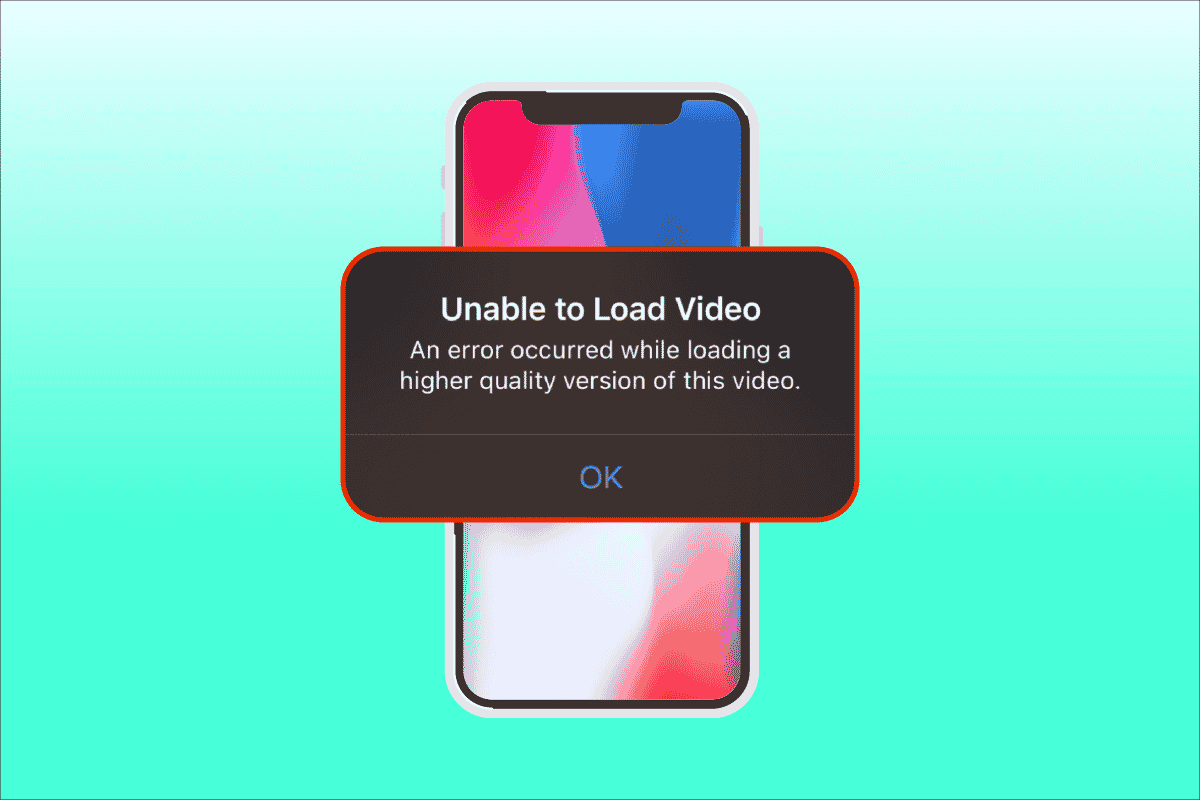
Como Solucionar o Erro ao Carregar Vídeos de Alta Qualidade no iPhone
Antes de avançarmos para as soluções, é crucial compreender as diversas razões e causas que podem levar ao erro no carregamento de vídeos. Este conhecimento é fundamental para um diagnóstico eficaz.
- Utilização de uma versão desatualizada do iOS no seu iPhone.
- Configurações inadequadas na câmera do iPhone.
- Módulos multimídia incompatíveis que afetam o carregamento de vídeos de alta qualidade.
- Espaço de armazenamento insuficiente no iCloud ou no próprio iPhone.
- Falhas técnicas não identificadas em componentes de software do iPhone.
- Conexão de internet instável ou problemas com o roteador.
Compreendendo as possíveis causas, podemos agora abordar as soluções. Experimente todos os métodos propostos até encontrar a solução adequada para o seu caso.
Nota: Para fins ilustrativos, utilizamos o modelo iPhone 13 Pro.
Método 1: Solução de Problemas Básica
Este método inicial envolve a verificação de ações básicas e simples. Pode parecer trivial, mas a verificação de pequenos detalhes é essencial em qualquer correção técnica. Portanto, revise cuidadosamente cada uma das soluções abaixo para resolver o problema de carregamento de vídeos.
1. Verifique a Conexão de Internet
A velocidade e a qualidade da sua conexão são cruciais para um acesso estável à internet. Problemas de rede podem impedir o aplicativo Fotos de acessar os servidores da Apple. Certifique-se de que a sua ligação Wi-Fi ou dados móveis esteja funcionando corretamente. Uma verificação de velocidade pode ser útil. Após garantir uma conexão estável, tente acessar o vídeo novamente.
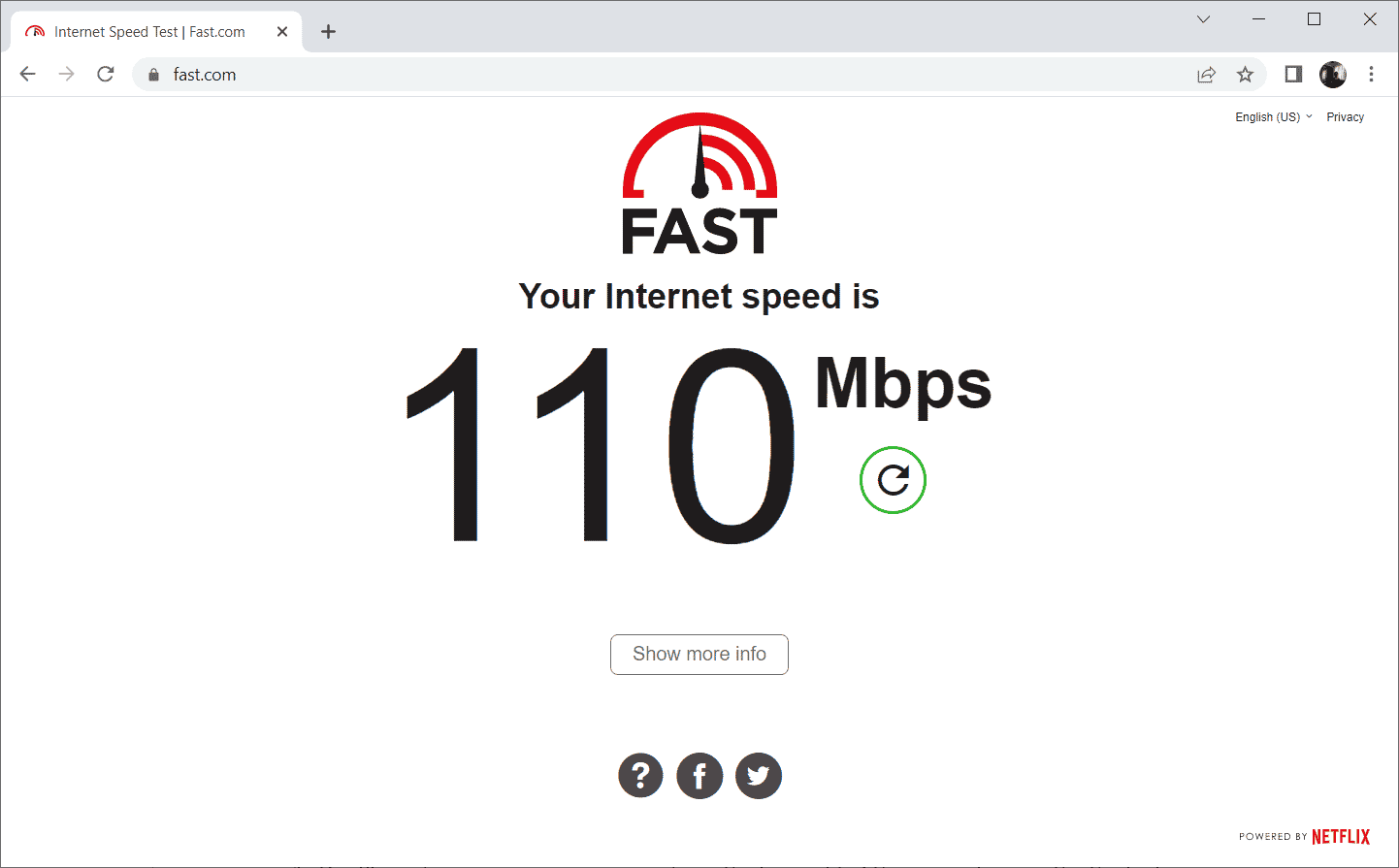
2. Ative o Modo Avião
Embora originalmente concebido para viagens aéreas, o Modo Avião pode ser utilizado para desativar temporariamente as conexões telefônicas e de rede. Ao ativar e desativar esta função, eventuais falhas podem ser corrigidas, facilitando o carregamento do vídeo sem interrupções. Veja como:
1. No ecrã inicial do iPhone, deslize o dedo para baixo a partir do canto superior direito para aceder ao Centro de Controle.
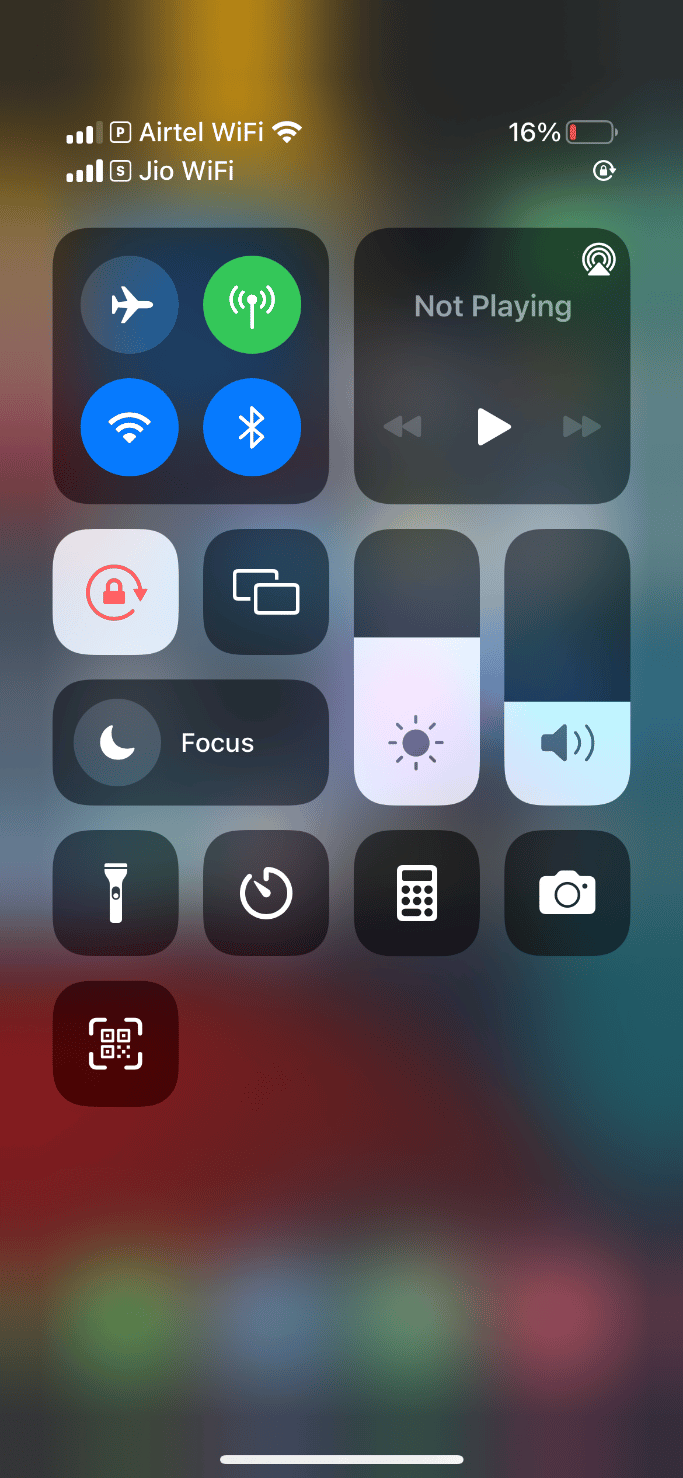
2. Toque no ícone do avião para ativar o Modo Avião.
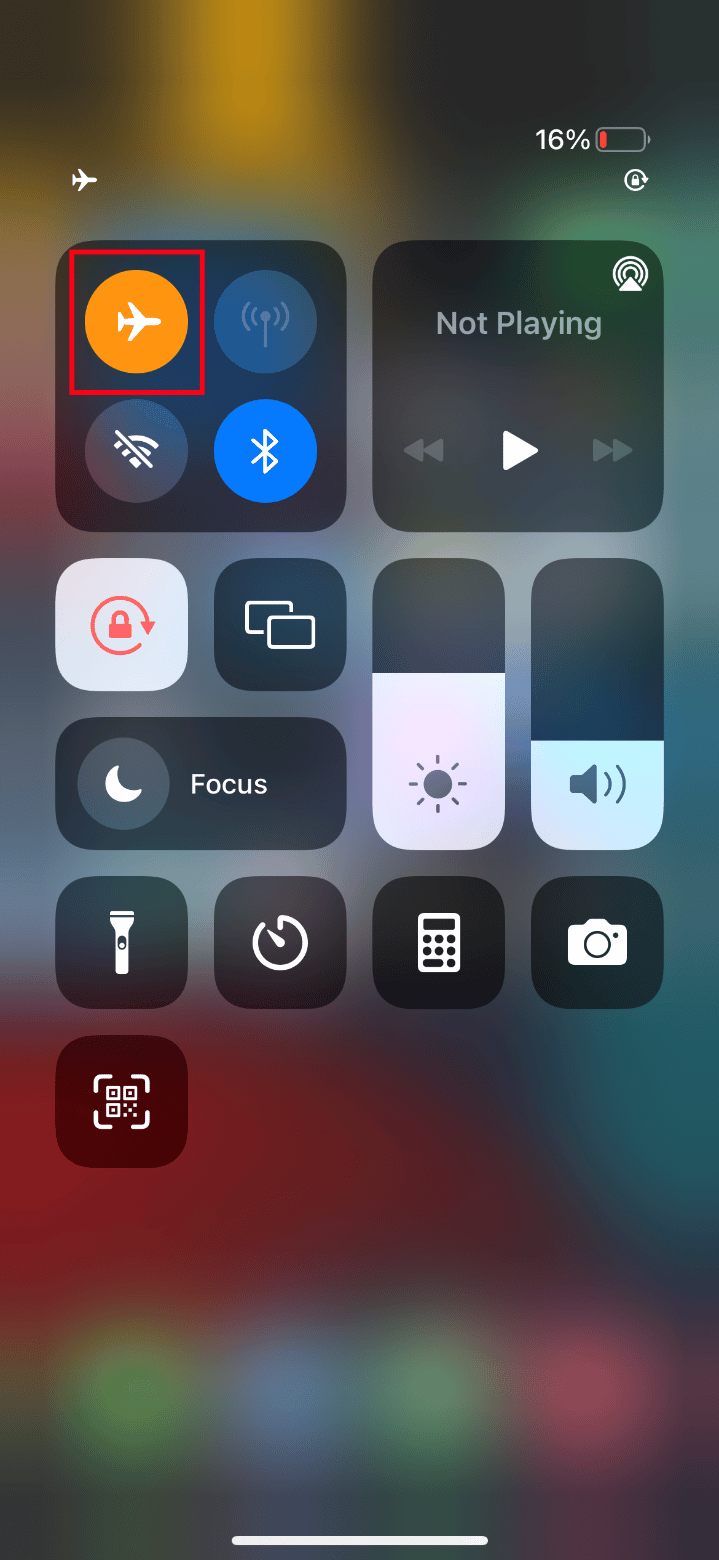
3. Aguarde pelo menos dez segundos.
4. Toque novamente no ícone do avião para desativar o Modo Avião.
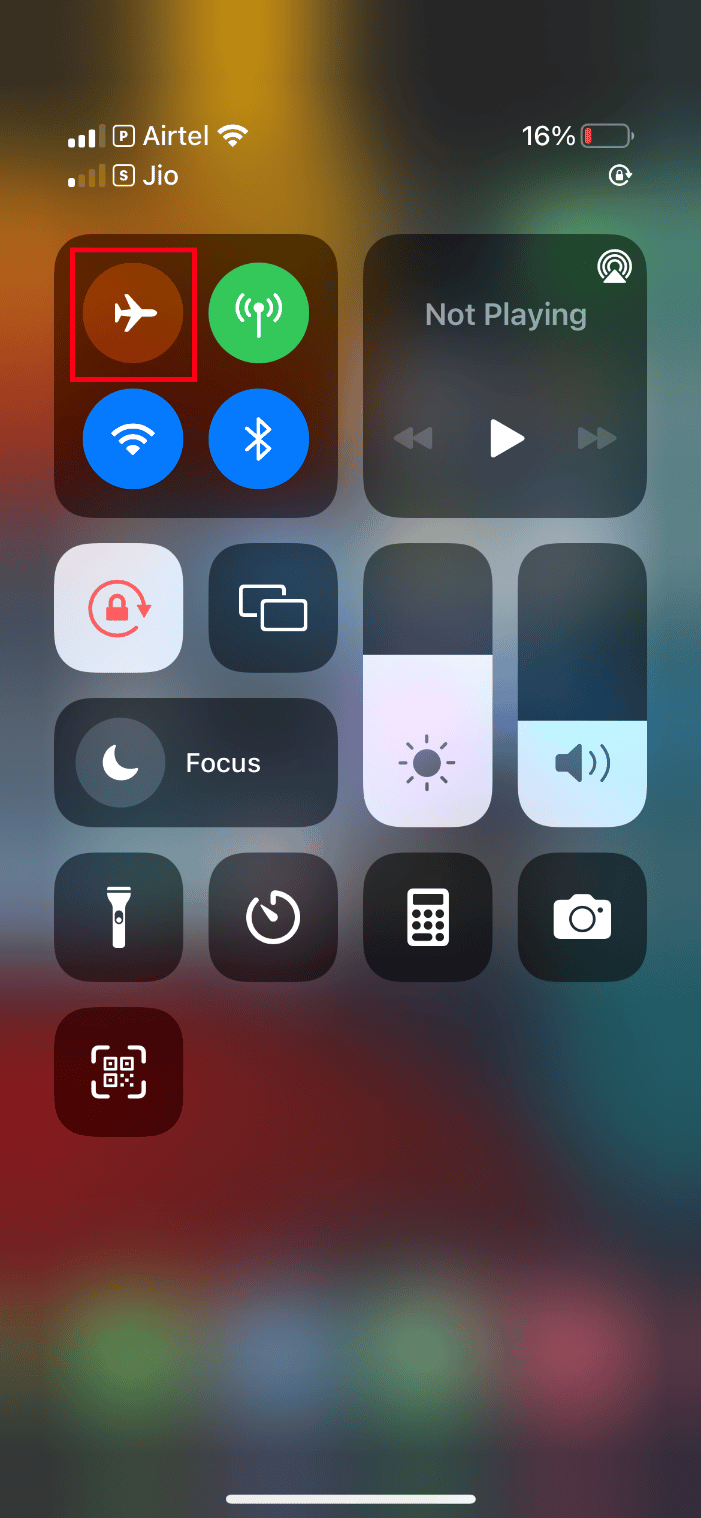
Após completar estes passos, tente carregar o vídeo novamente para verificar se o problema foi resolvido.
3. Reinicie o iPhone
Reiniciar o telefone é uma medida comum para corrigir problemas técnicos. Este procedimento reconfigura o dispositivo, limpando a sua memória. Por isso, é uma etapa essencial a ser considerada.
1. No seu iPhone, pressione simultaneamente o botão Ligar/Desligar e o botão de Diminuir Volume.
2. Irá surgir um controle para desligar o ecrã. Deslize o controle da esquerda para a direita para desligar o telefone.
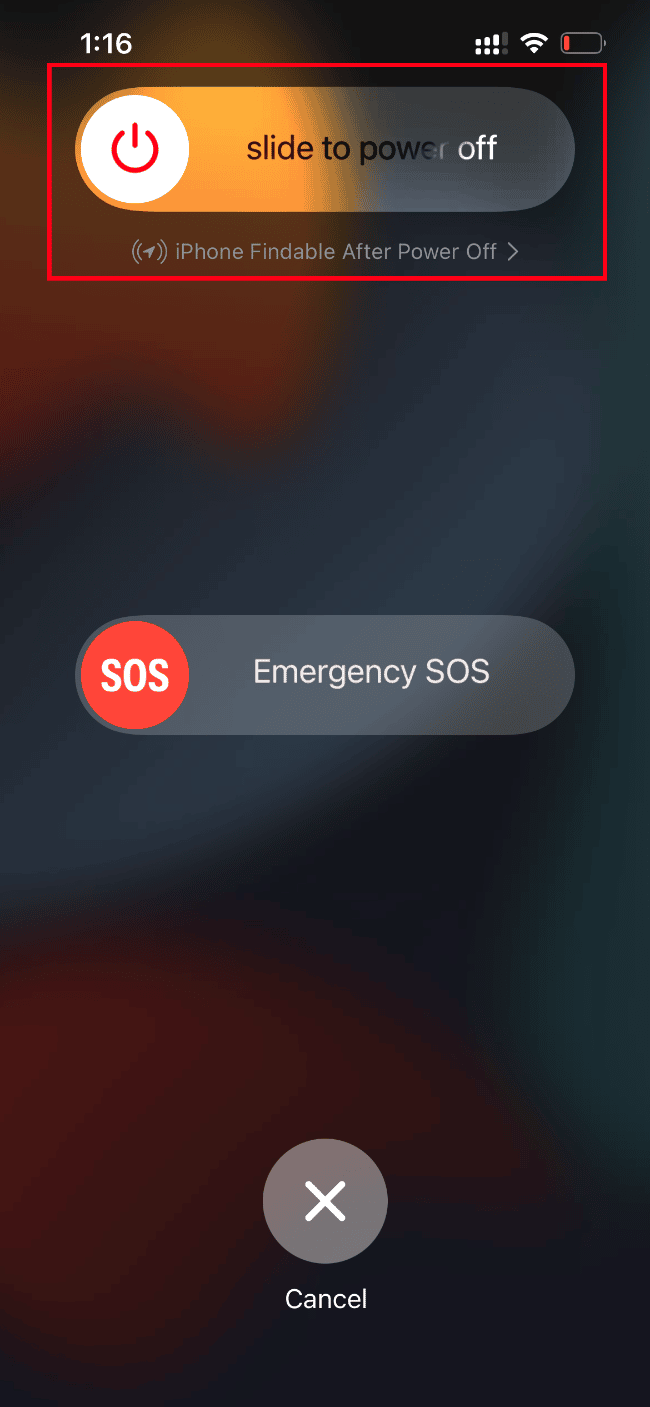
3. Aguarde entre 15 a 30 segundos. Para ligar novamente, pressione e segure o botão Ligar/Desligar até o logotipo da Apple aparecer no ecrã.
Tente abrir o vídeo novamente após a reinicialização.
4. Faça Login Novamente no iPhone
Desconectar e reconectar a sua conta pode corrigir falhas técnicas temporárias. Para resolver o problema de carregamento de vídeos no iPhone, siga os passos abaixo para efetuar login novamente.
1. Abra a aplicação Ajustes no seu iPhone.
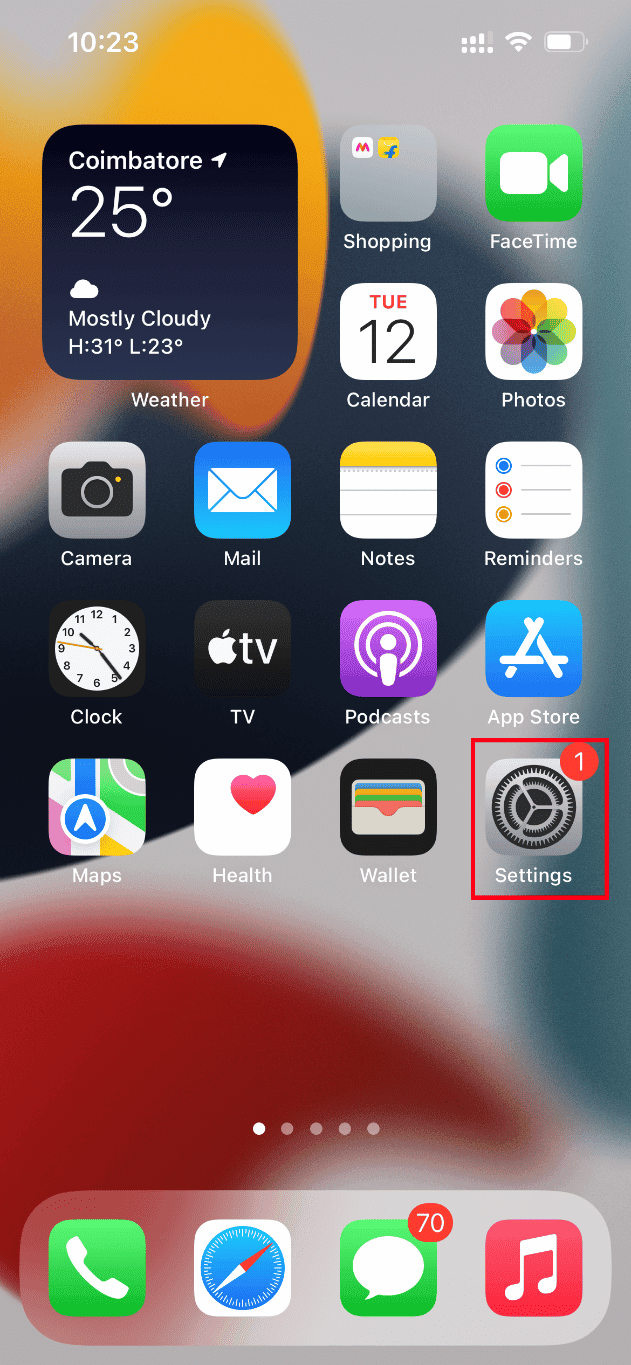
2. Toque na opção ID Apple.
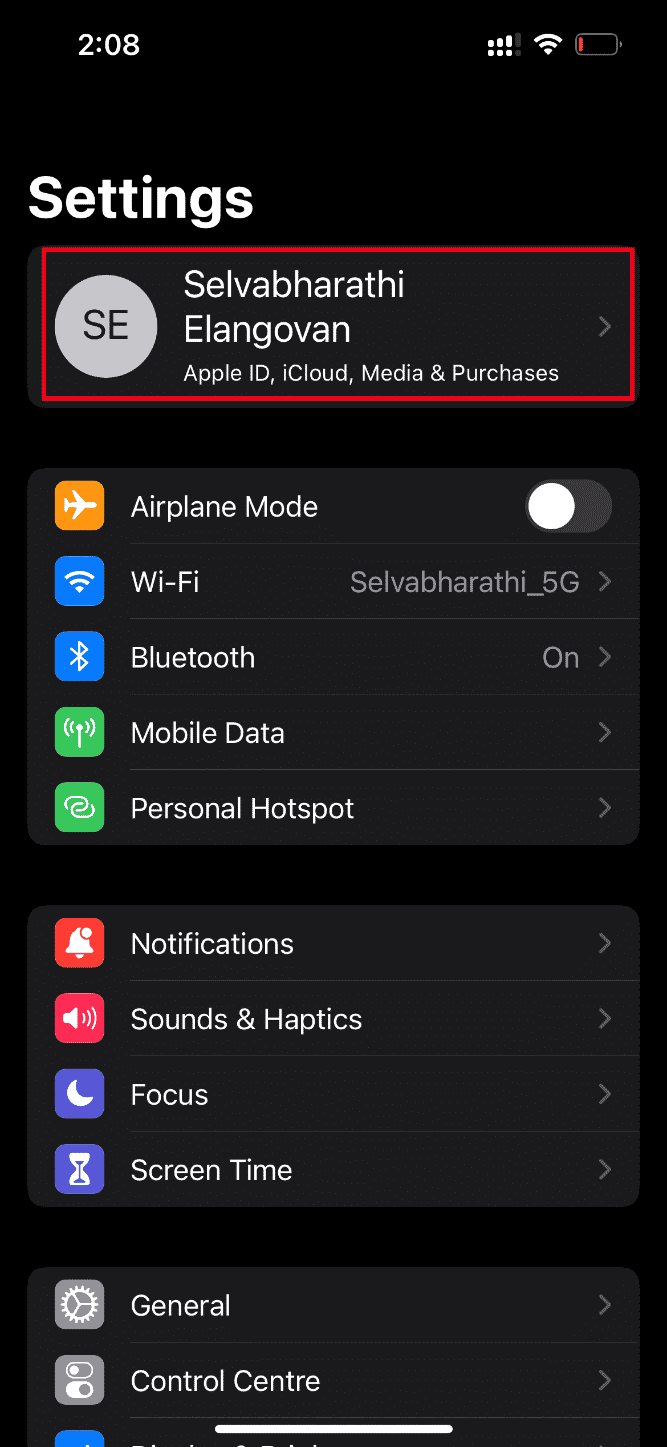
3. Toque no botão Sair, conforme indicado.
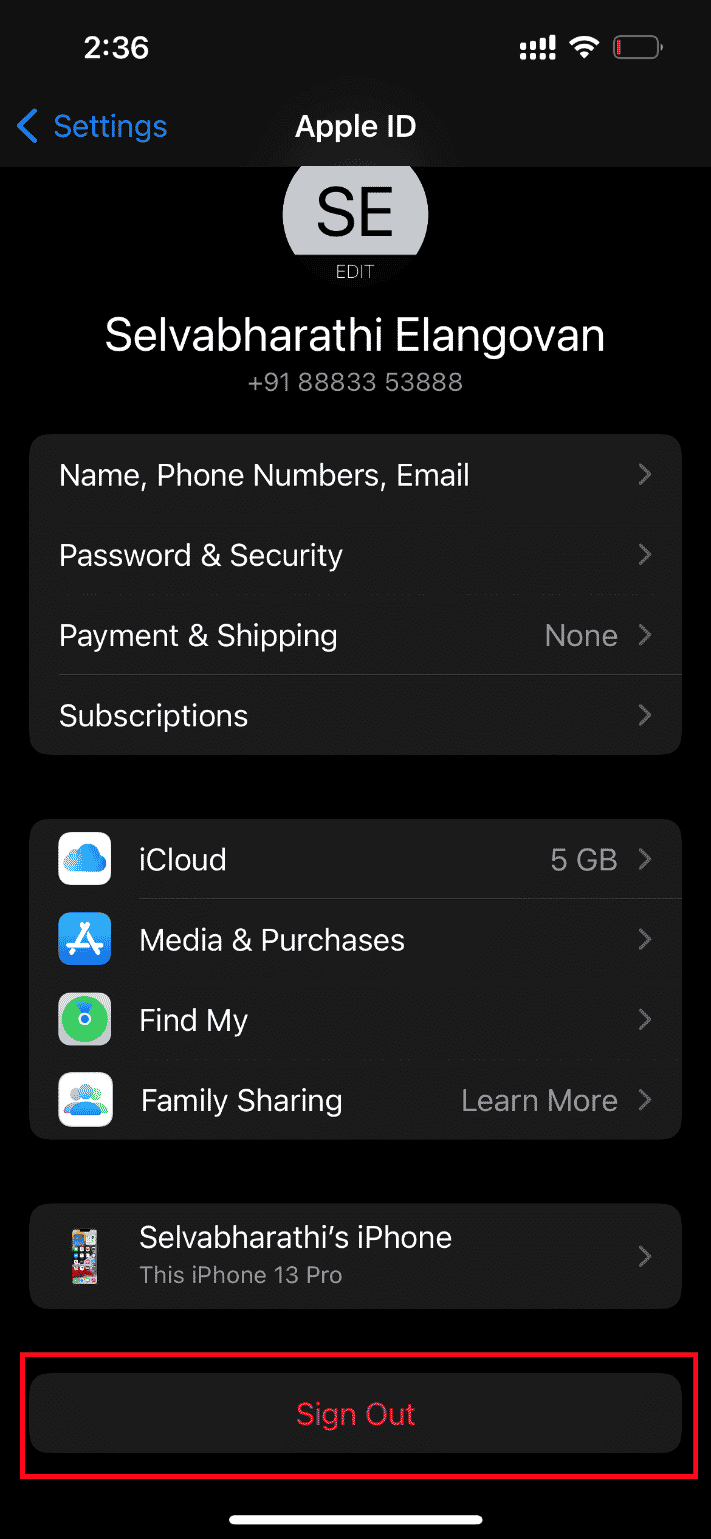
4. Após sair da conta, reinicie o seu iPhone.
5. Introduza as suas credenciais de login e faça login novamente no iPhone.
Tente carregar o vídeo novamente para verificar se este método resolveu o problema.
5. Atualize o iOS
As atualizações são cruciais para qualquer sistema operacional. Os fabricantes lançam versões atualizadas para corrigir erros e bugs, além de adicionarem novos recursos de segurança e compatibilidade. No caso do iPhone, as atualizações automáticas são comuns. No entanto, pode também verificar e atualizar manualmente o seu dispositivo. Veja como:
1. Toque na opção Ajustes do iPhone.
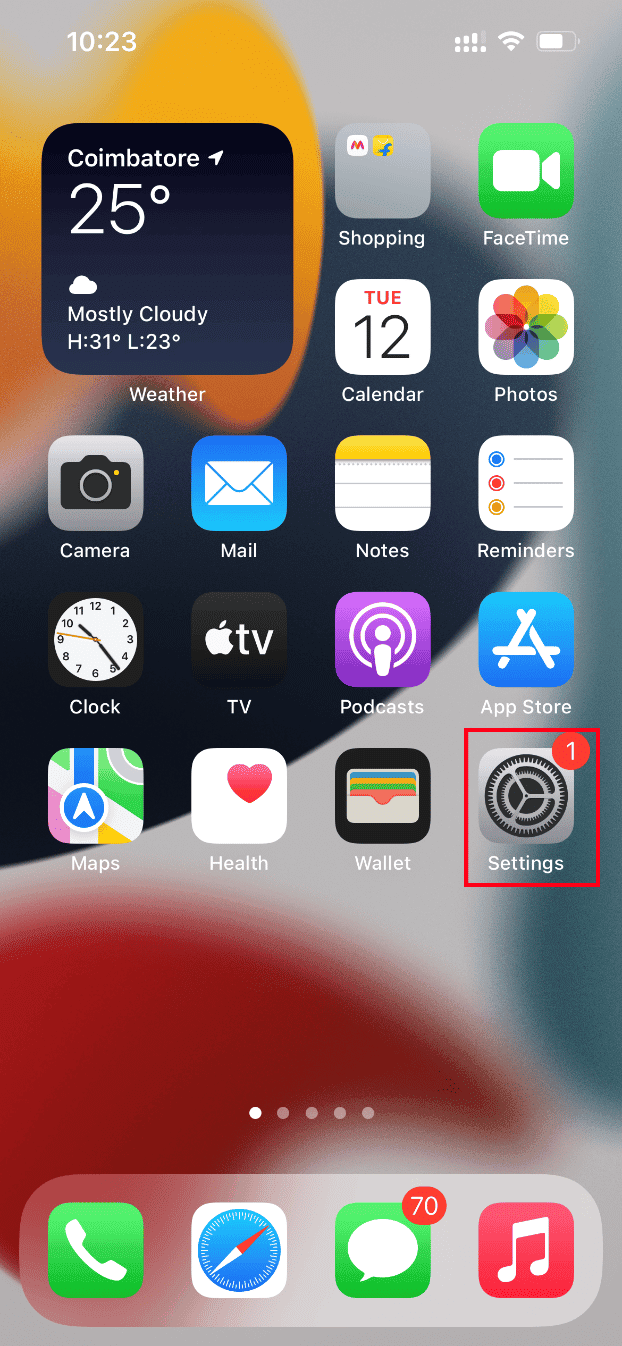
2. Deslize para baixo até encontrar a aba Geral e toque nela.
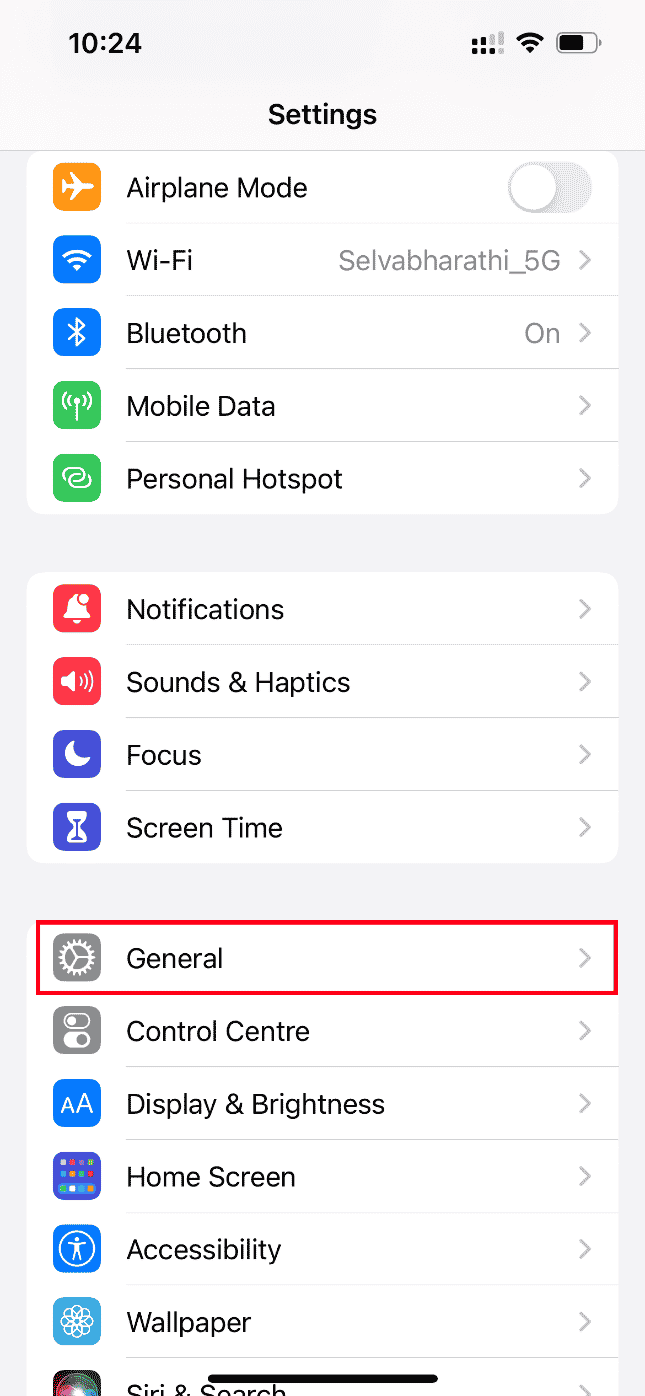
3. Dentro das configurações Gerais, selecione Atualização de Software.
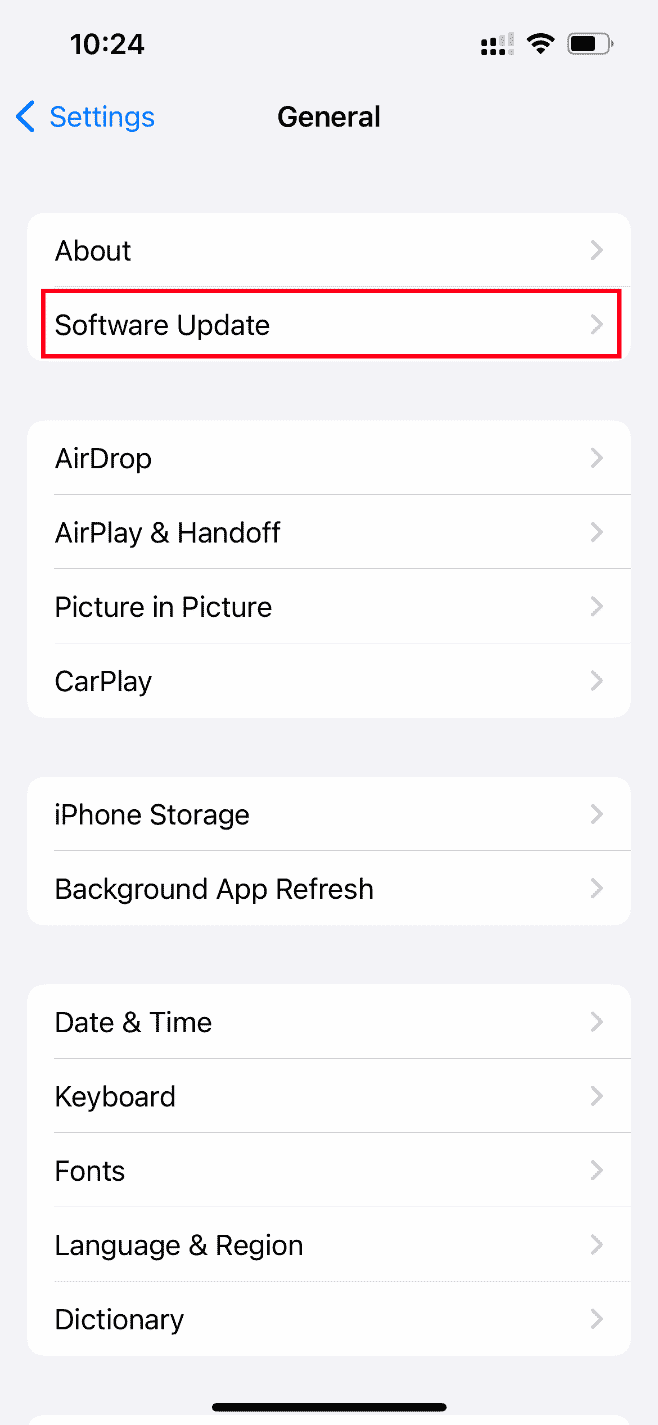
4. Se o seu iPhone estiver atualizado, irá aparecer a mensagem “iOS está atualizado”.
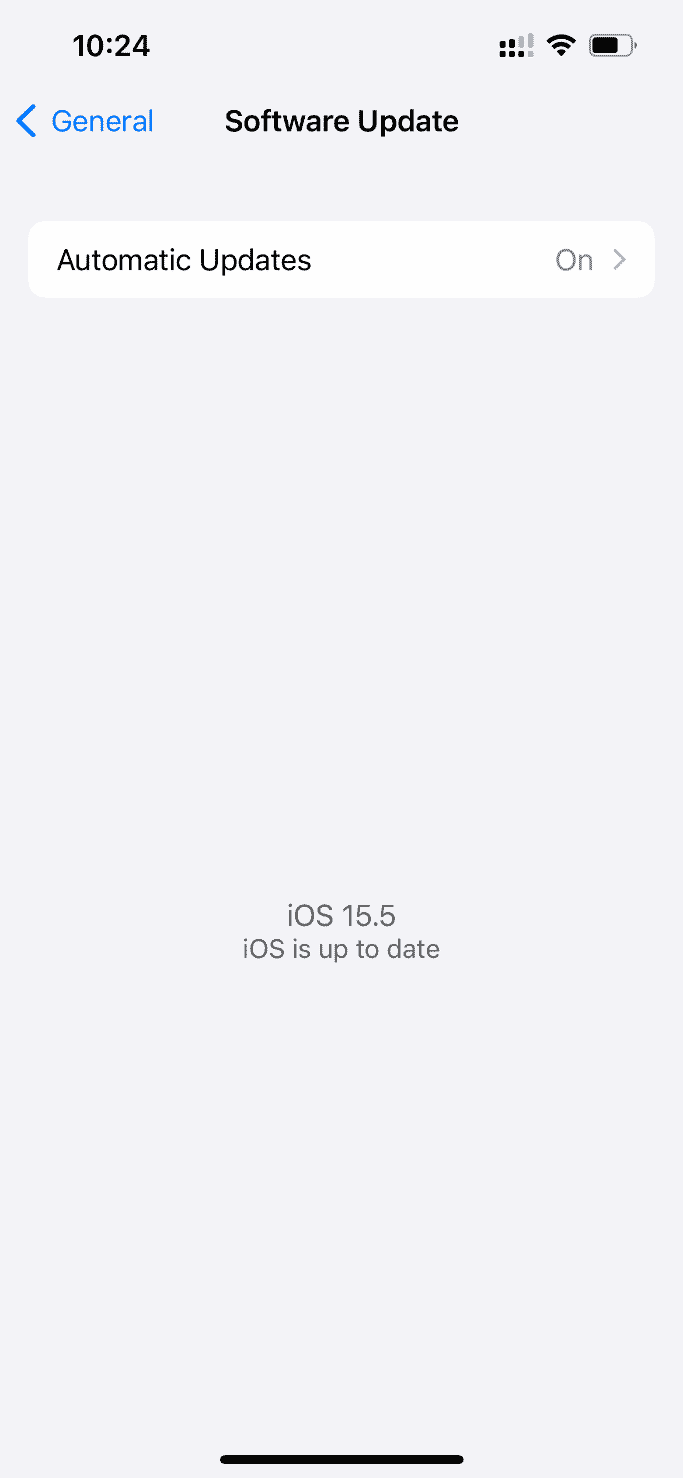
5. Caso contrário, toque no botão “Transferir e Instalar” para iniciar a atualização manualmente.
6. Toque novamente em “Instalar” para fazer o download da versão mais recente do iOS.
6. Verifique a Página de Status do Sistema
Em algumas ocasiões, o aplicativo Fotos pode falhar ao carregar vídeos do iCloud devido a problemas no servidor. Para verificar se este é o caso, acesse a página de Status do Sistema da Apple e verifique se existe algum problema reportado na seção de fotos. Se o problema estiver listado, terá que aguardar até que a equipe o solucione.
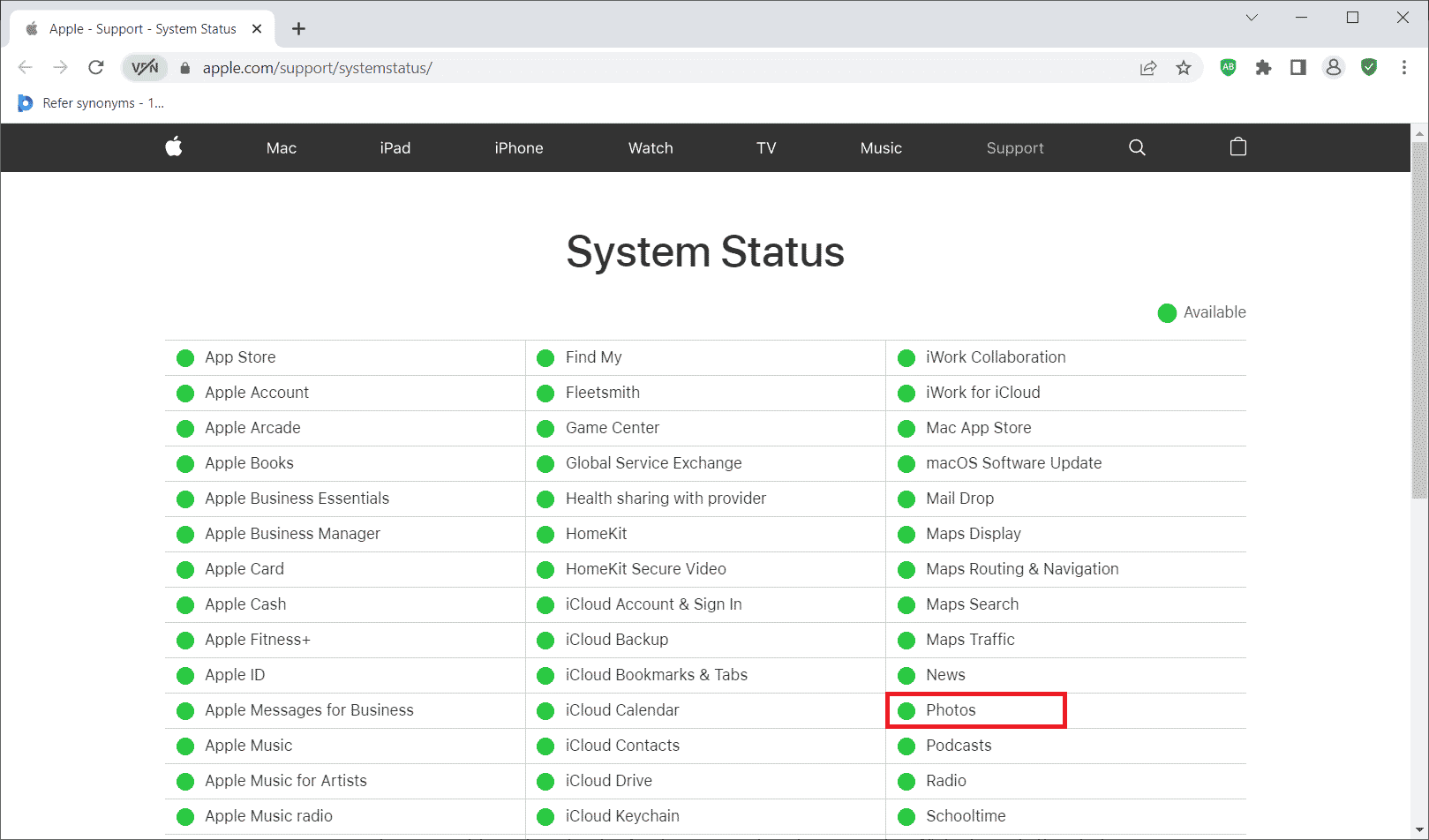
7. Reinicie o Roteador
Tente reiniciar o seu roteador, pois esta ação pode corrigir falhas técnicas existentes no aparelho. Como alternativa, pode tentar uma ligação Wi-Fi diferente para verificar se a situação se resolve. Consulte o guia do seu roteador para obter instruções sobre como o reiniciar.

8. Importe o Vídeo para o iMovie
Vários usuários relataram que importar o vídeo problemático para o iMovie e reproduzi-lo pode resolver o erro de carregamento.
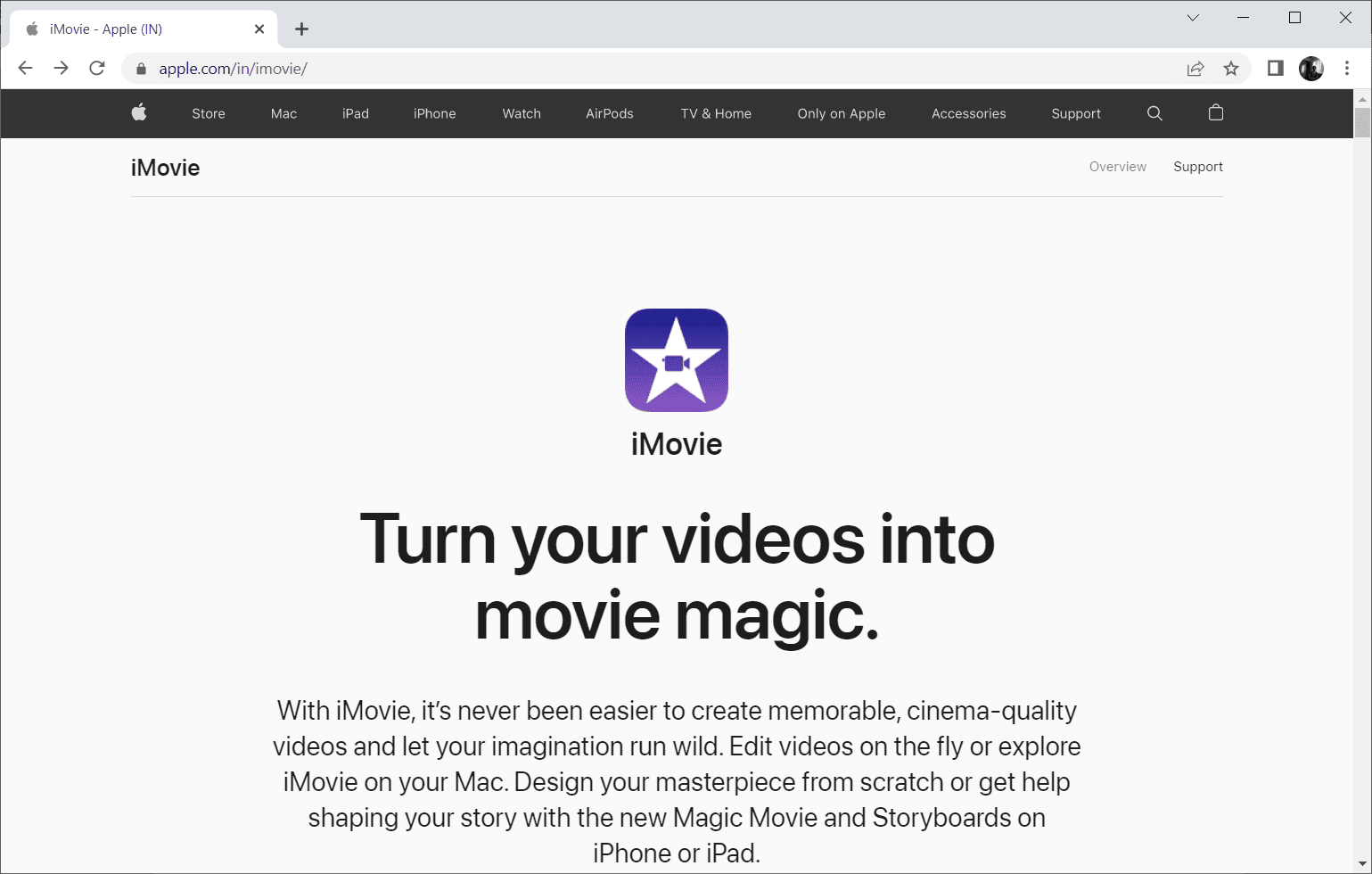
9. Duplique o Vídeo
Em algumas ocasiões, duplicar o vídeo pode resolver o erro de carregamento. Veja como:
1. Abra a aplicação Fotos no seu iPhone.
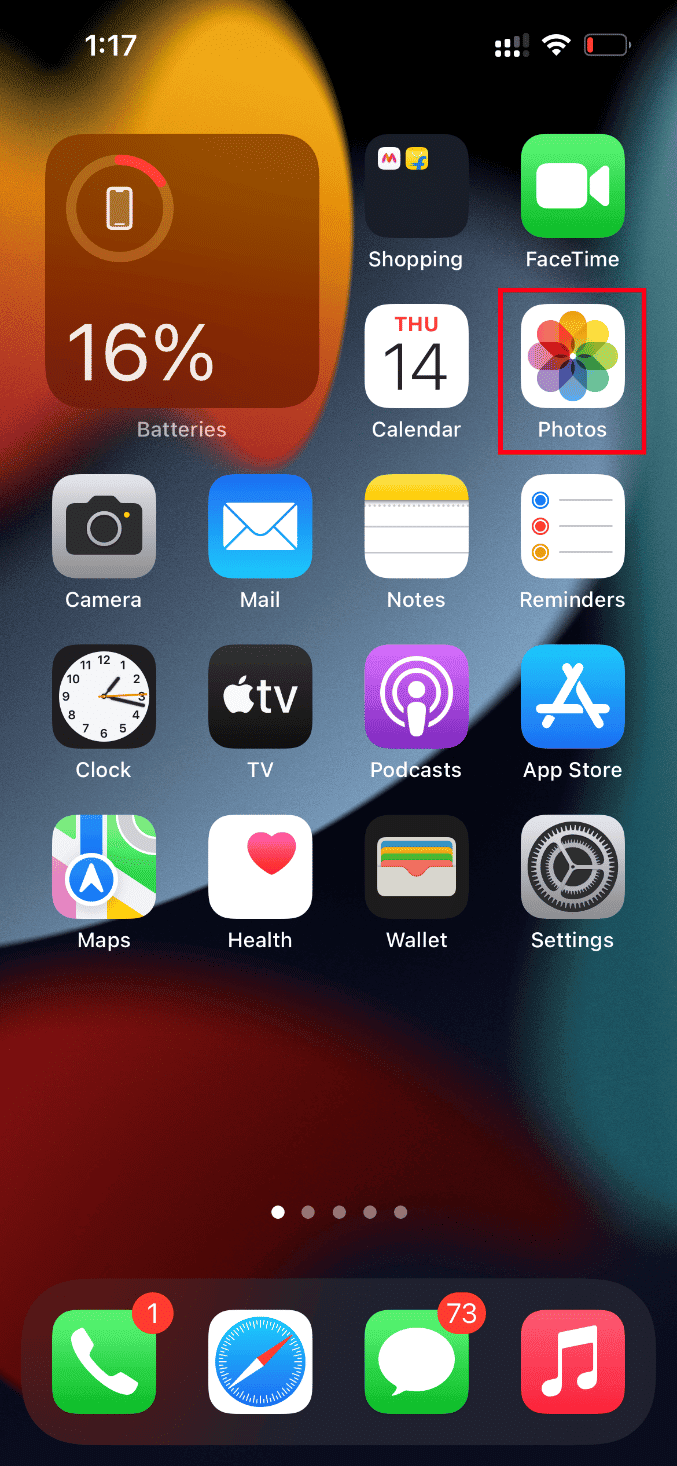
2. Selecione o vídeo que apresenta o erro e toque no ícone de Compartilhar.
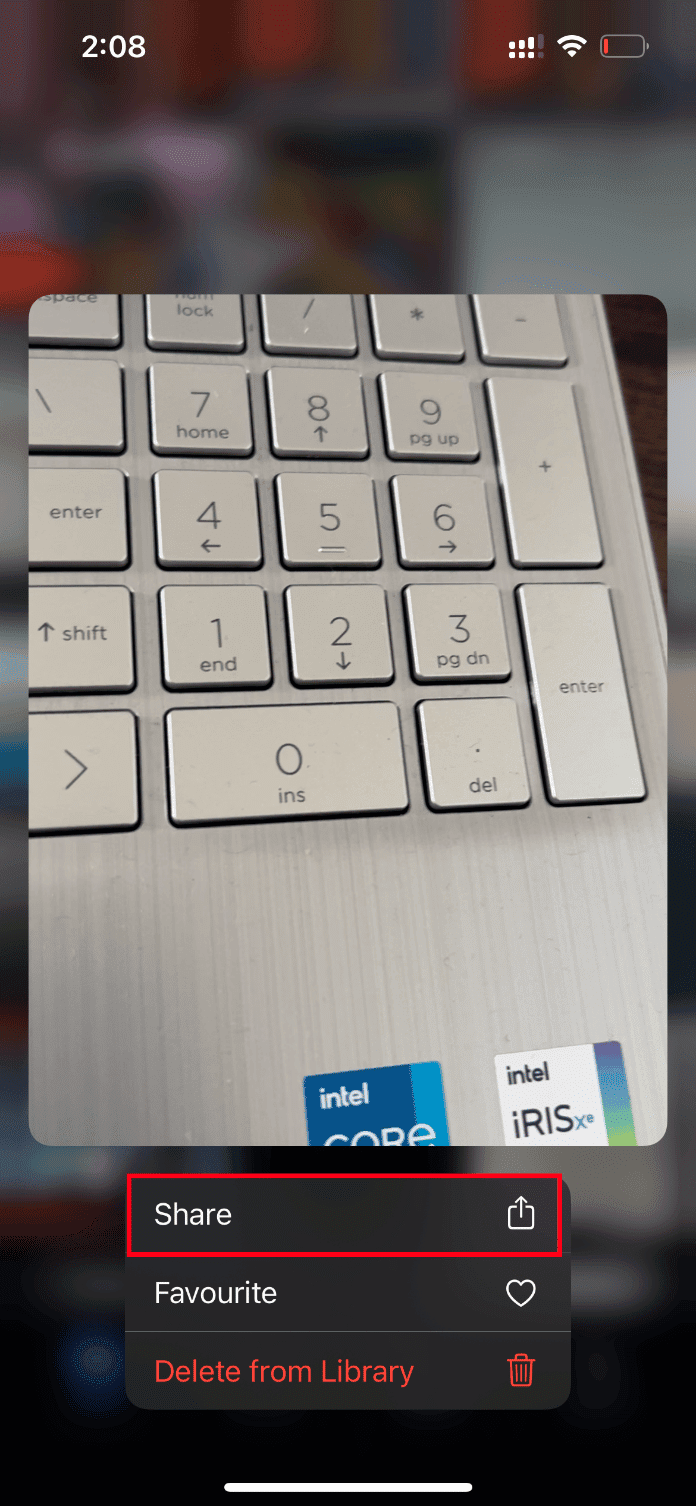
3. Toque em “Duplicar” na página de compartilhamento.
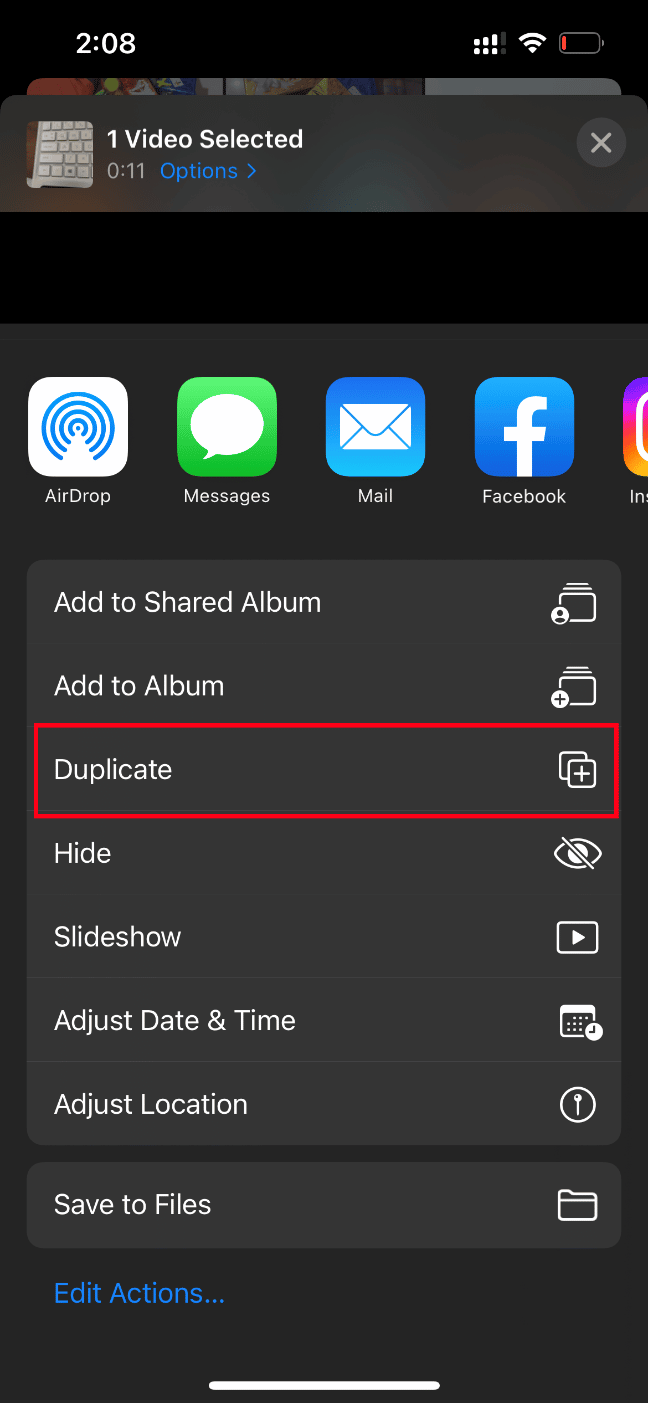
Será criada uma cópia exata do vídeo original. Tente abrir o vídeo duplicado para verificar se o problema foi resolvido.
10. Carregue o Vídeo para um Álbum Compartilhado
Outra possível solução é carregar o vídeo para um álbum compartilhado. Veja como:
1. Inicie a aplicação Fotos no seu iPhone.
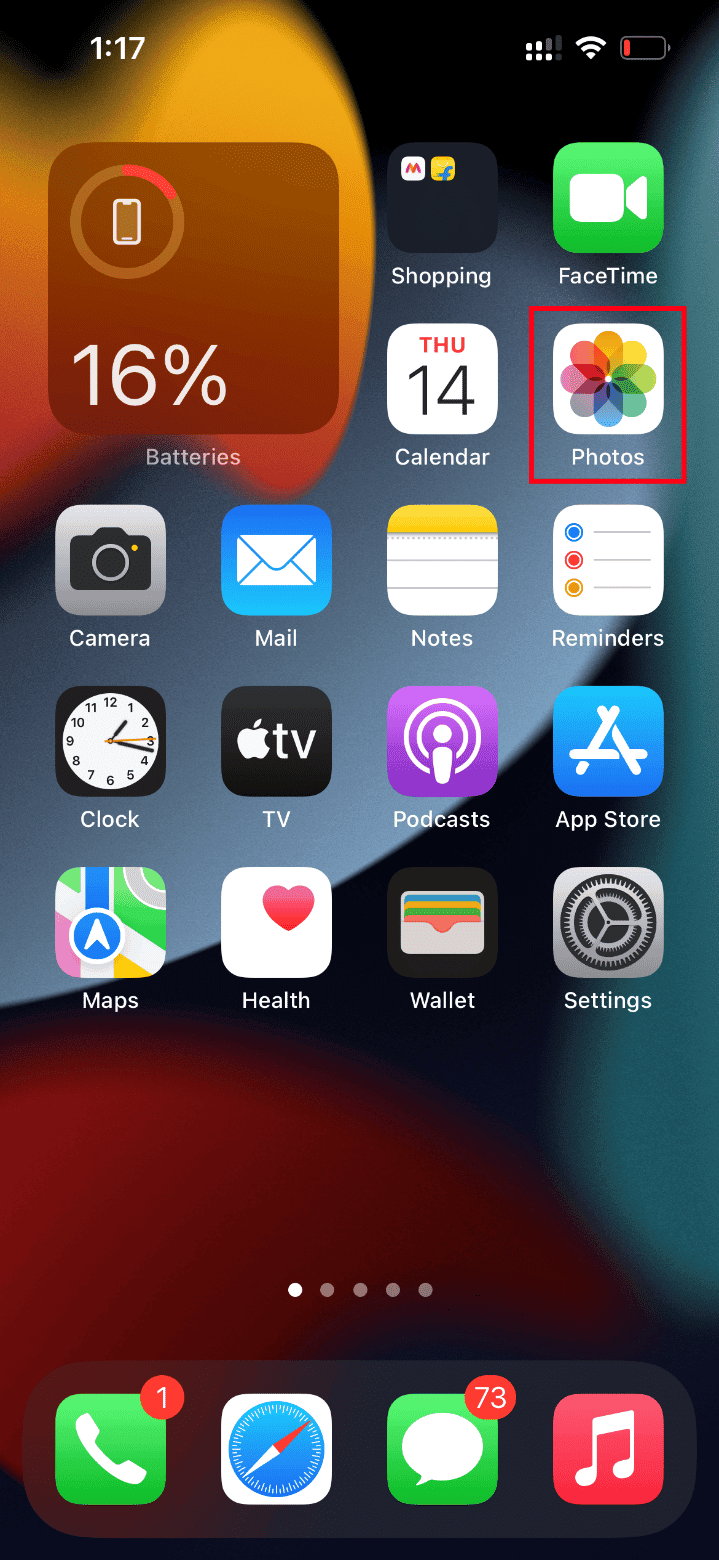
2. Selecione o vídeo que está causando o problema e toque no ícone de Compartilhar.
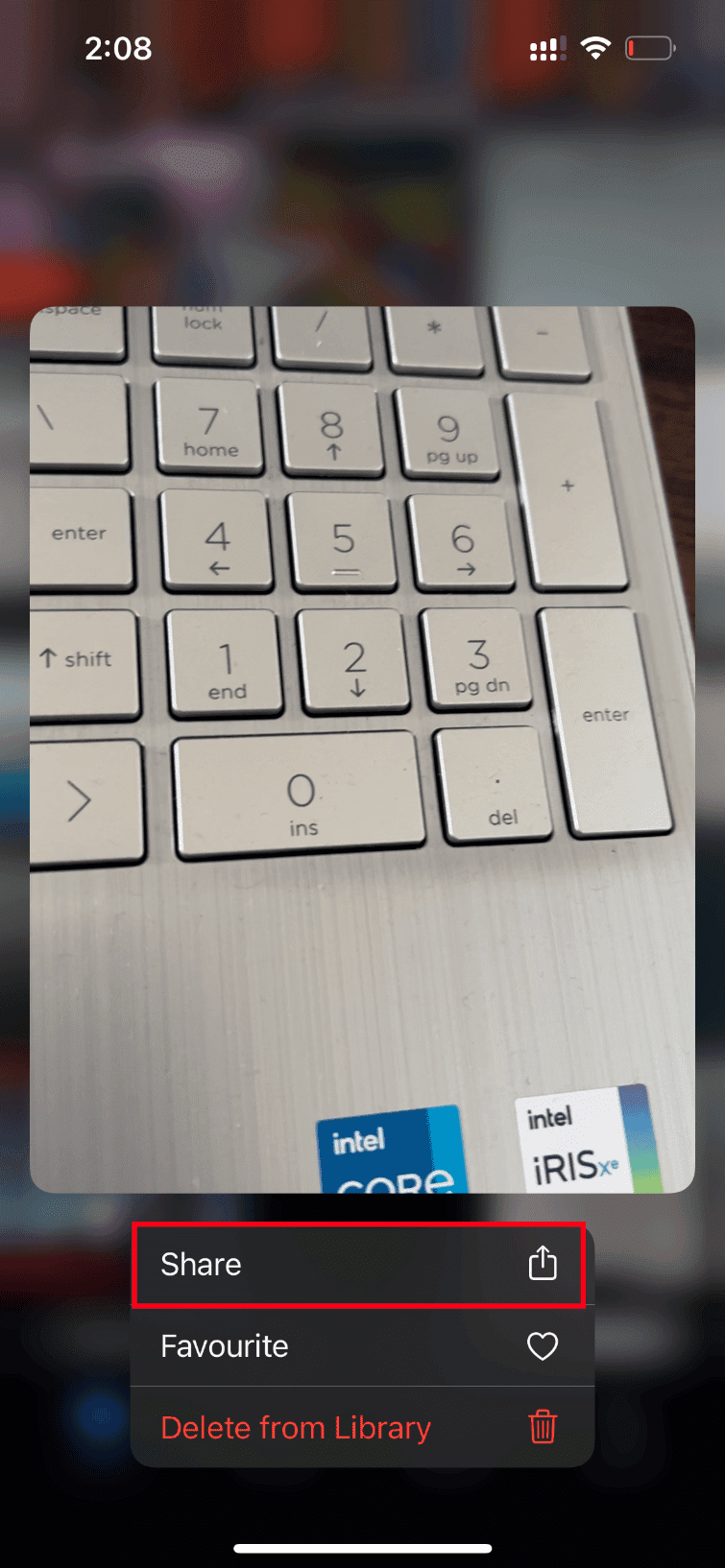
3. Na página de compartilhamento, toque em “Adicionar a um Álbum Compartilhado”.
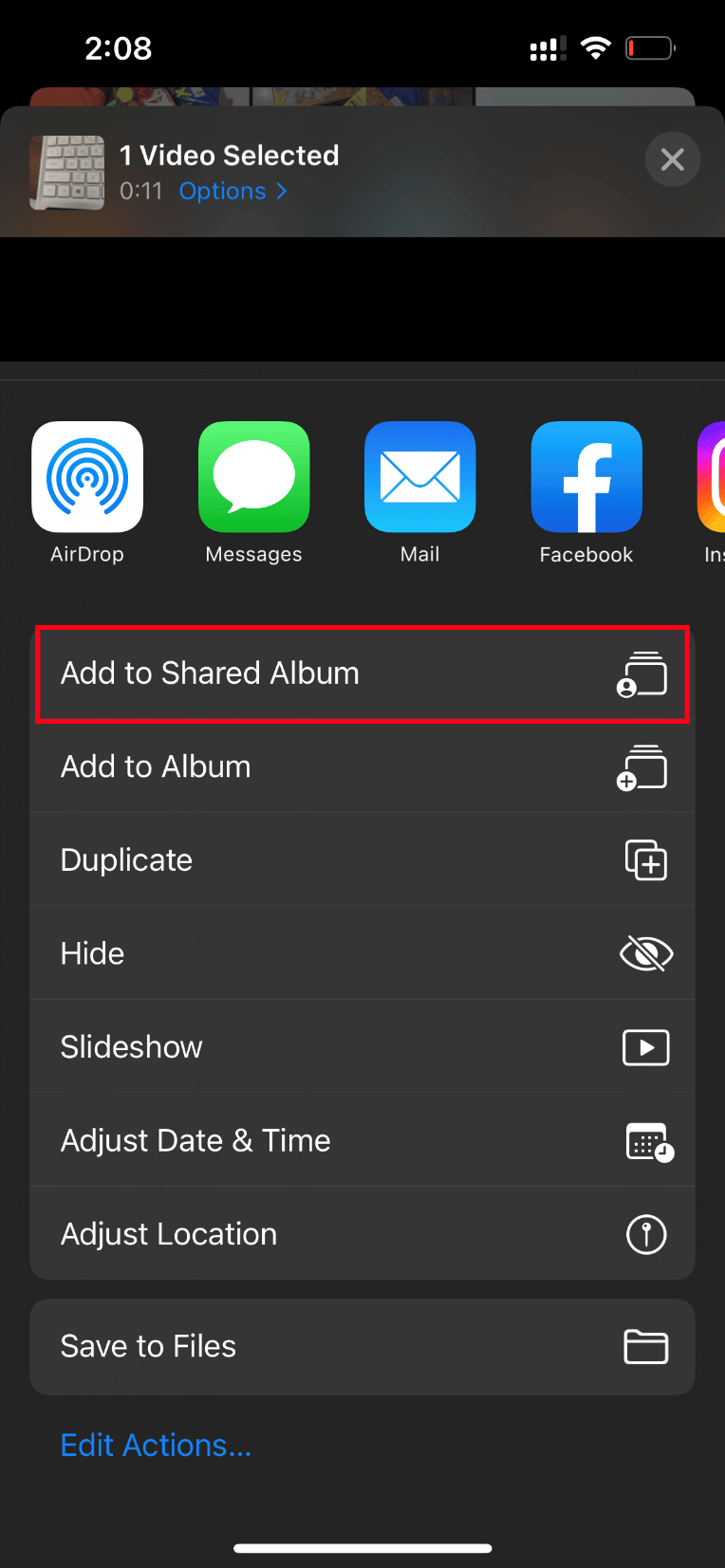
4. Insira o nome do álbum, a pessoa com quem pretende compartilhar, e siga as instruções para adicionar o vídeo ao álbum.
Reproduza o vídeo através do álbum compartilhado para verificar se o erro foi resolvido.
11. Forçar o Encerramento da Aplicação Fotos
Componentes importantes do seu iPhone podem parar de funcionar devido a problemas técnicos. Nestes casos, deve forçar a reinicialização do processo. Siga as instruções:
1. Pressione e solte rapidamente o botão de aumentar o volume.
2. Pressione e solte rapidamente o botão de diminuir o volume.
3. Segure o botão de ligar/desligar até o logotipo da Apple aparecer e solte.

12. Desative os Dados Móveis
O aplicativo Fotos pode ter dificuldades em obter dados do iCloud quando está a utilizar dados móveis. Desative os dados móveis para resolver o problema, seguindo os passos abaixo:
Nota: Certifique-se de que o seu iPhone está conectado a uma rede Wi-Fi.
1. Abra a aplicação Ajustes no seu iPhone.
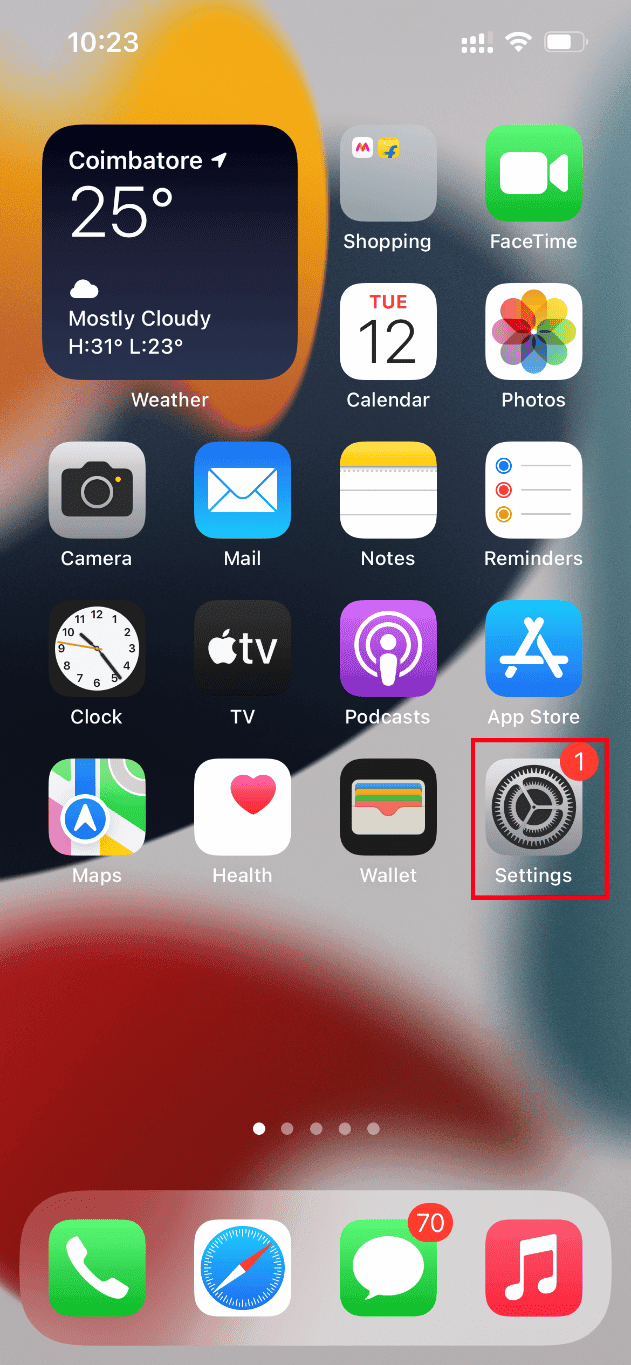
2. Na página de ajustes, encontre e toque em Fotos.
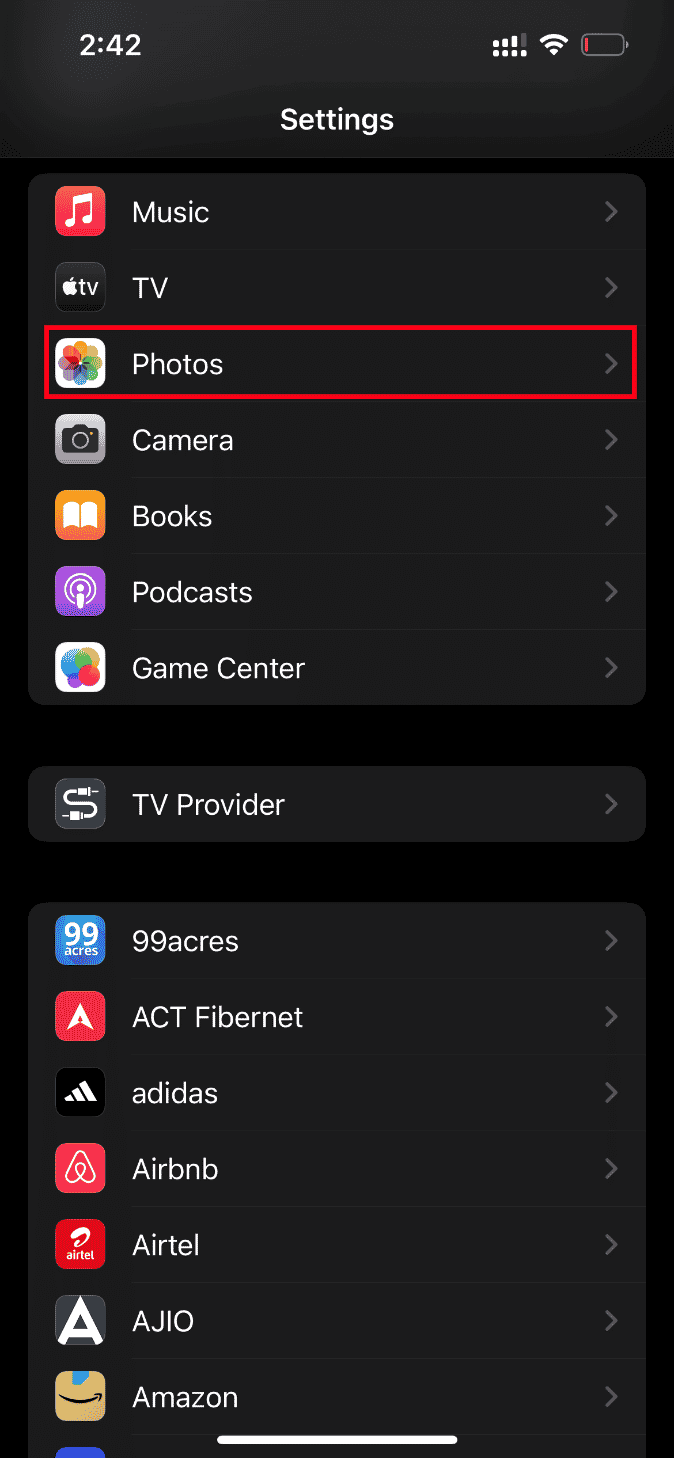
3. Toque em Dados Celulares.
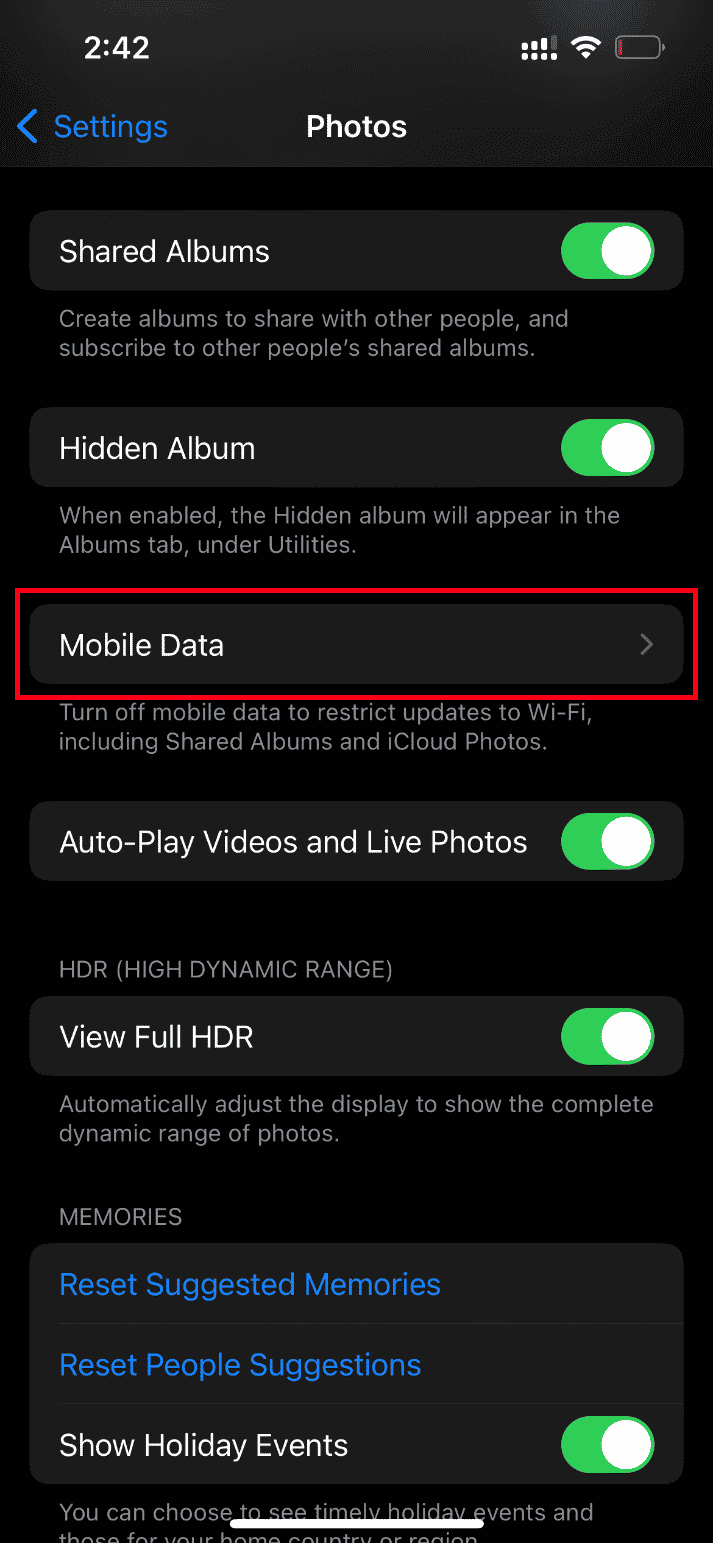
4. Desative os dados móveis, a reprodução automática de vídeos e fotos ao vivo.
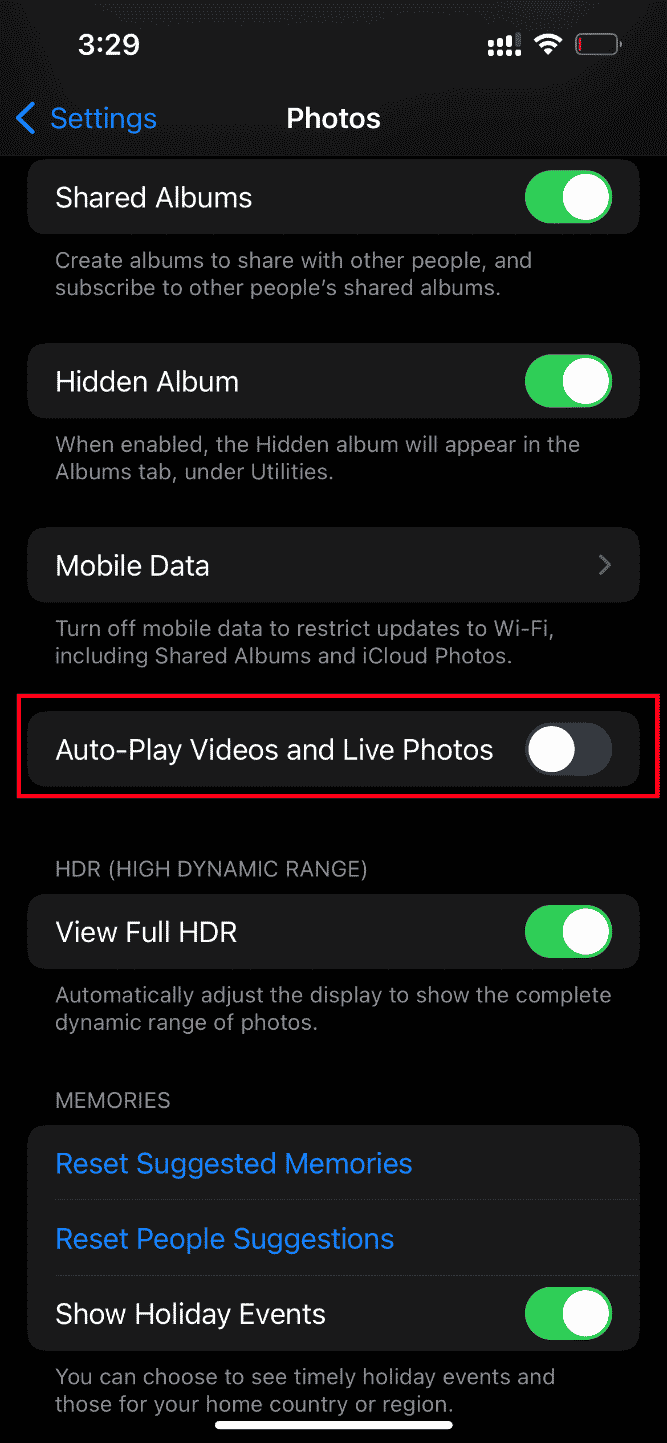
Após realizar estas alterações, reinicie o seu iPhone.
Ao reiniciar, ative os dados móveis e a reprodução automática de vídeos e fotos ao vivo.
Tente carregar o vídeo novamente para verificar se o erro foi resolvido.
13. Acesse o Vídeo através do iCloud
Caso o erro persista, tente acessar o vídeo através do iCloud no seu computador. Para isso, siga os passos abaixo:
1. Acesse o site oficial do iCloud através de um navegador à sua escolha.
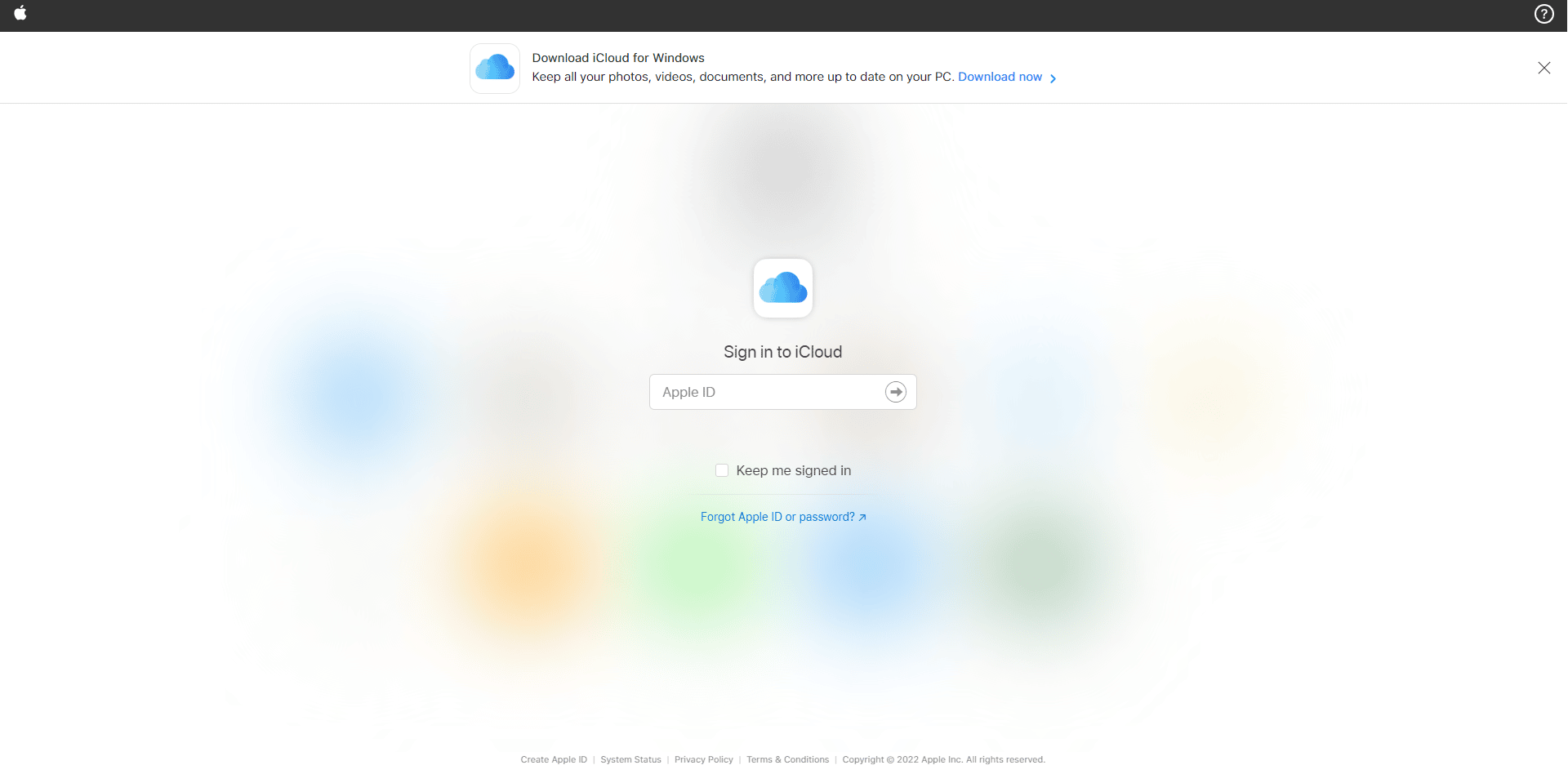
2. Insira as suas credenciais da Apple para fazer login.
3. Selecione a aplicação Fotos ou o iCloud Drive, onde o vídeo está armazenado.
4. Procure e abra o seu vídeo.
Com este método, deverá conseguir aceder ao vídeo. Caso precise do vídeo offline, pode partilhá-lo por e-mail ou descarregá-lo para o seu computador.
14. Desligue o Modo HDR
O Smart HDR (High Dynamic Range) é um recurso que melhora a qualidade das imagens. Contudo, em algumas situações, este modo pode impedir o carregamento de vídeos. Para o desativar, siga os passos:
1. Abra a aplicação Ajustes no seu iPhone.
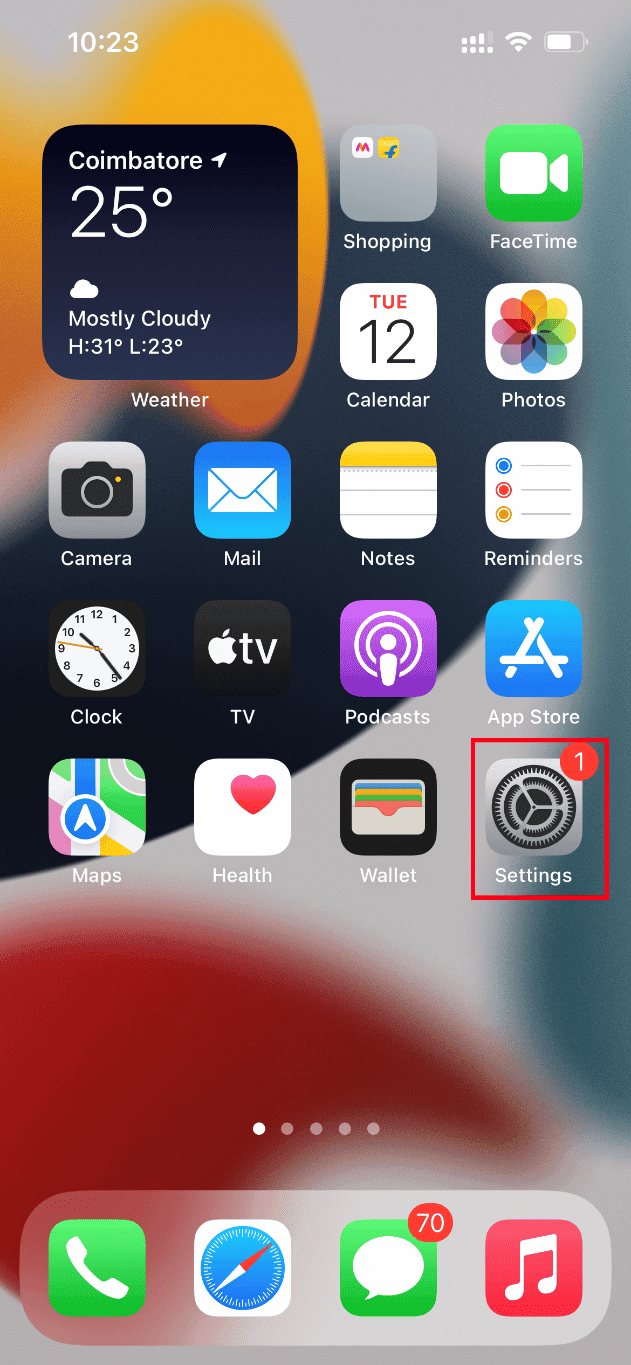
2. Na página de ajustes, vá até à opção Câmera.
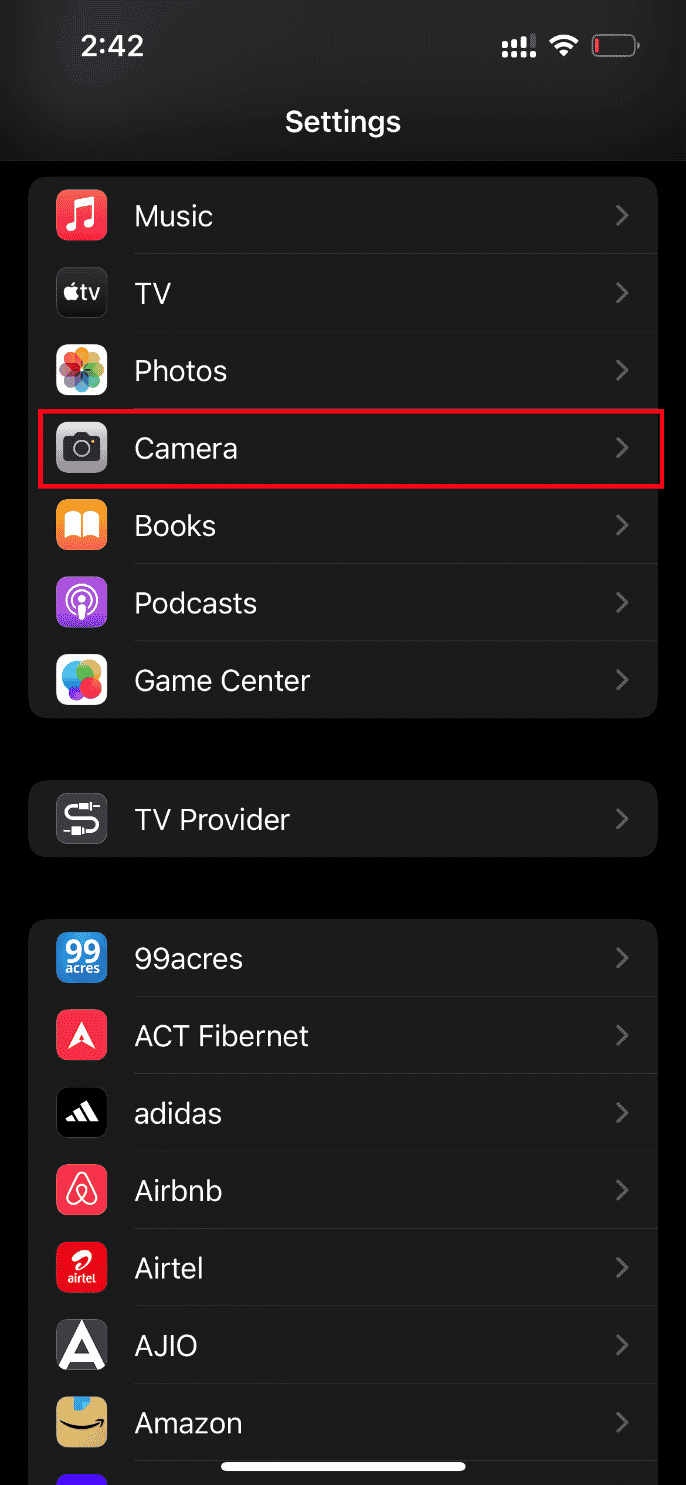
3. Encontre a opção Smart HDR e desative-a.
Após concluir estas ações, verifique se o erro ao carregar o vídeo foi resolvido.
Método 2: Reative a Sincronização de Fotos do iCloud
Ao armazenar vídeos de alta resolução no iCloud, estes podem não ser carregados devido à necessidade de uma conexão de rede estável para manter a qualidade. Nestas situações, desative e reative a sincronização de fotos com o iCloud. Veja como:
1. Abra a aplicação Ajustes no seu iPhone.
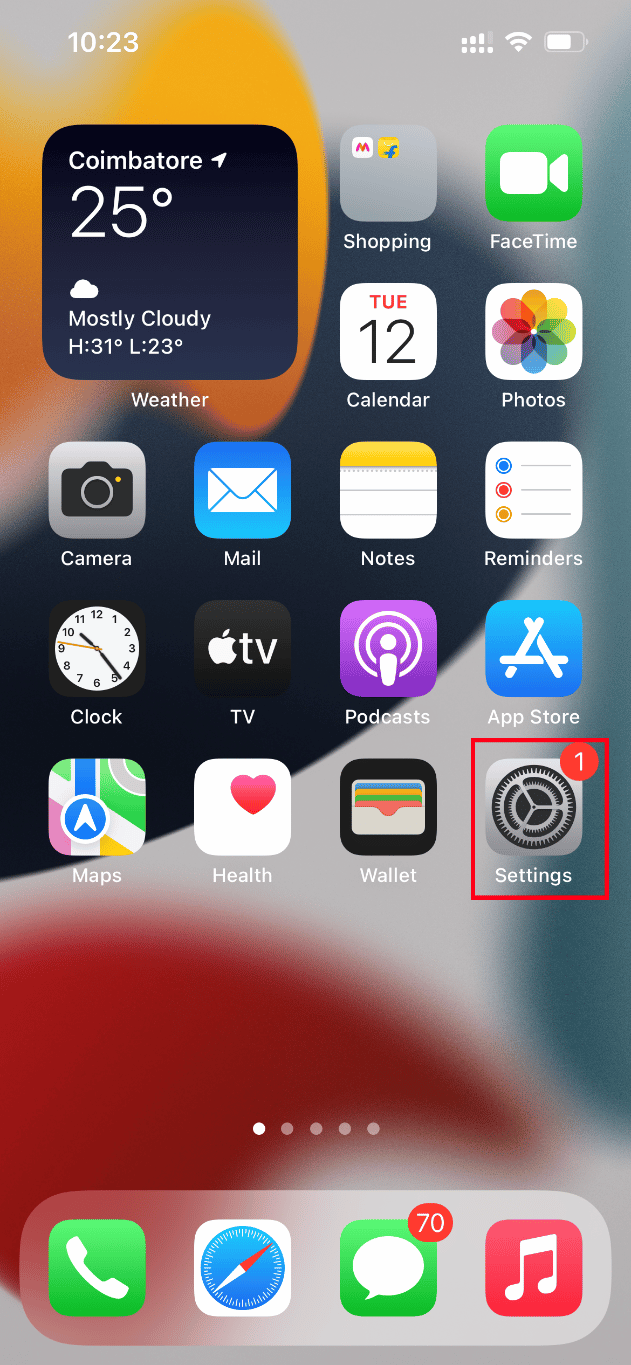
2. Na página de ajustes, toque no ID Apple.
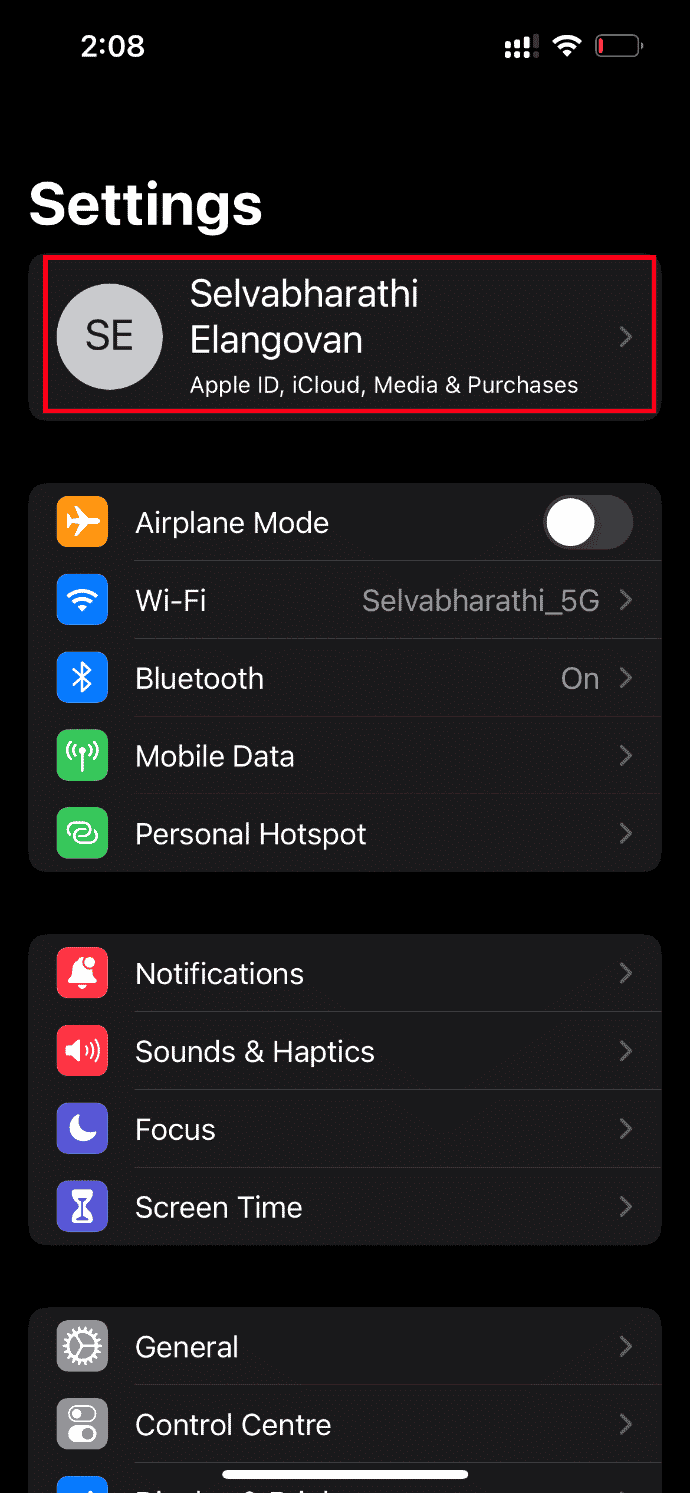
3. Encontre e toque em iCloud.
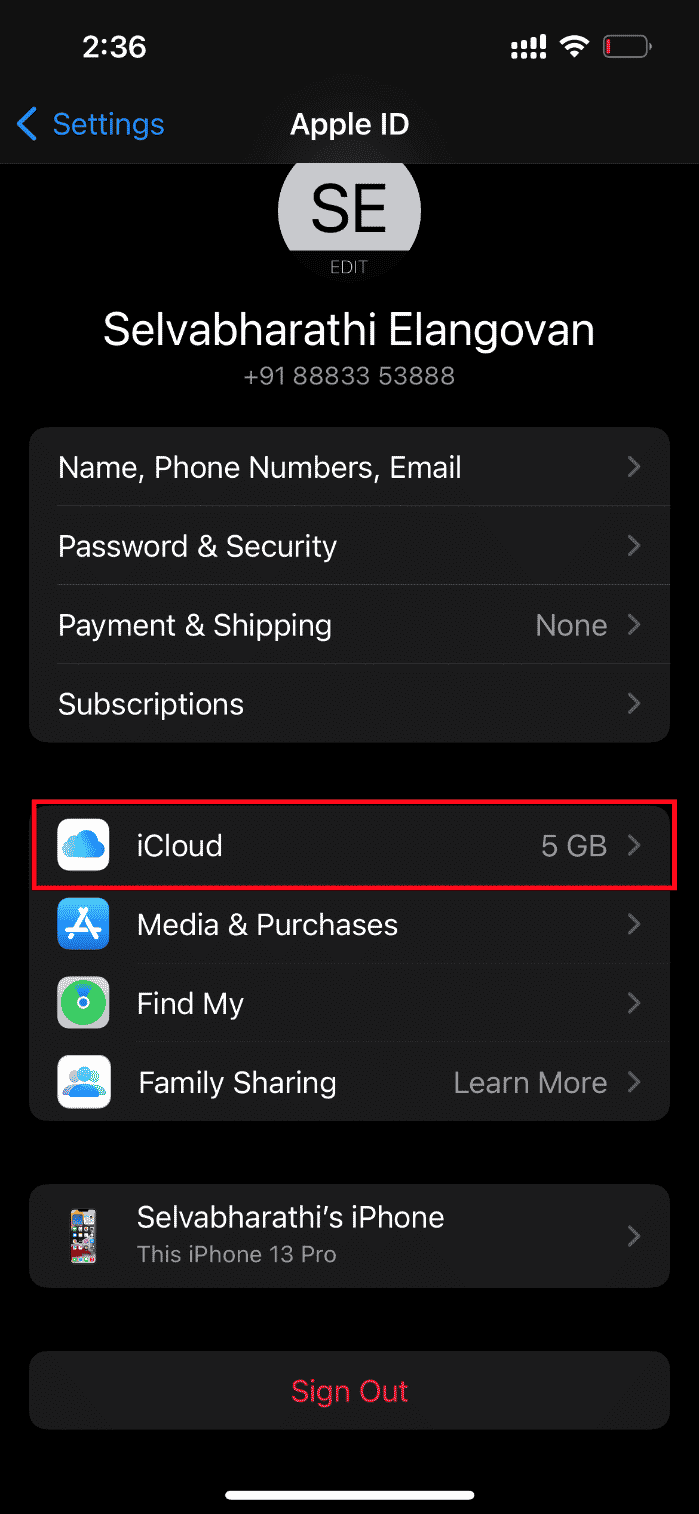
4. Toque em Fotos, conforme indicado.
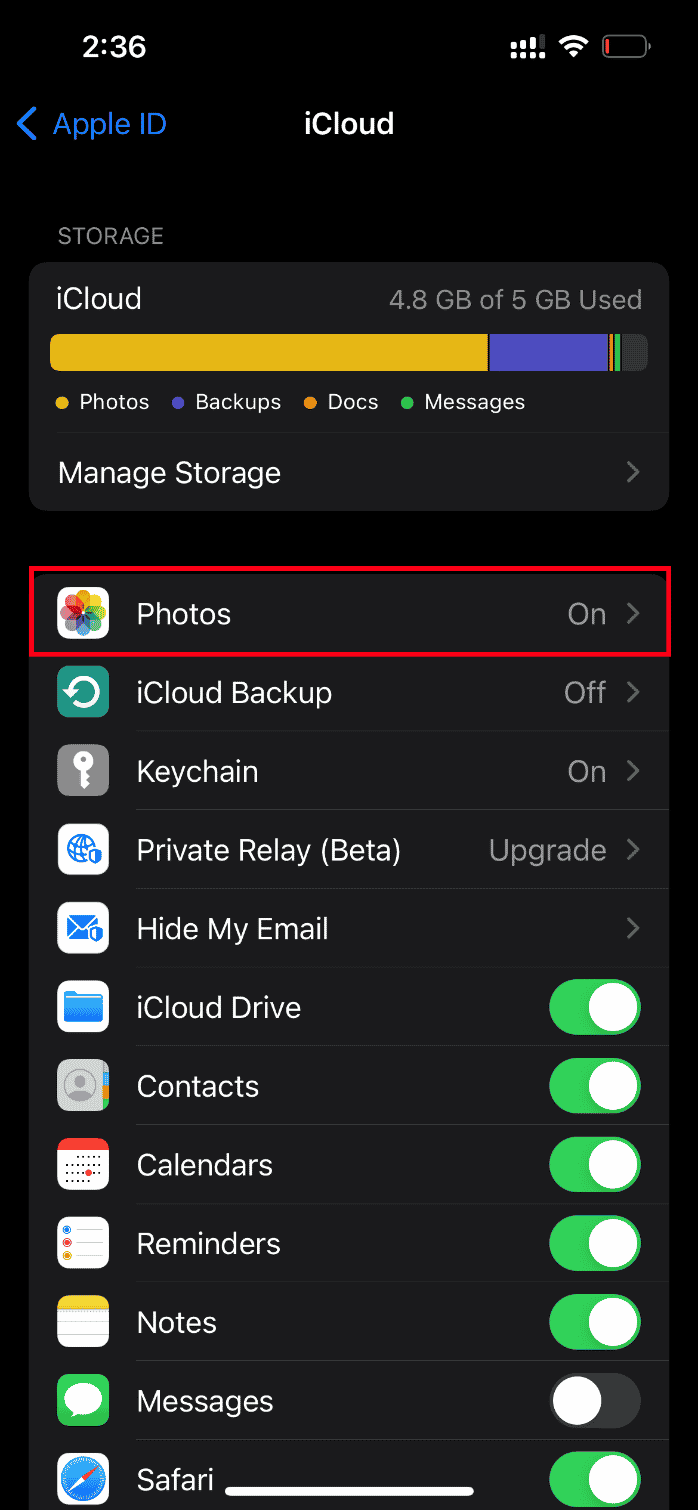
5. Desative a opção Fotos do iCloud.
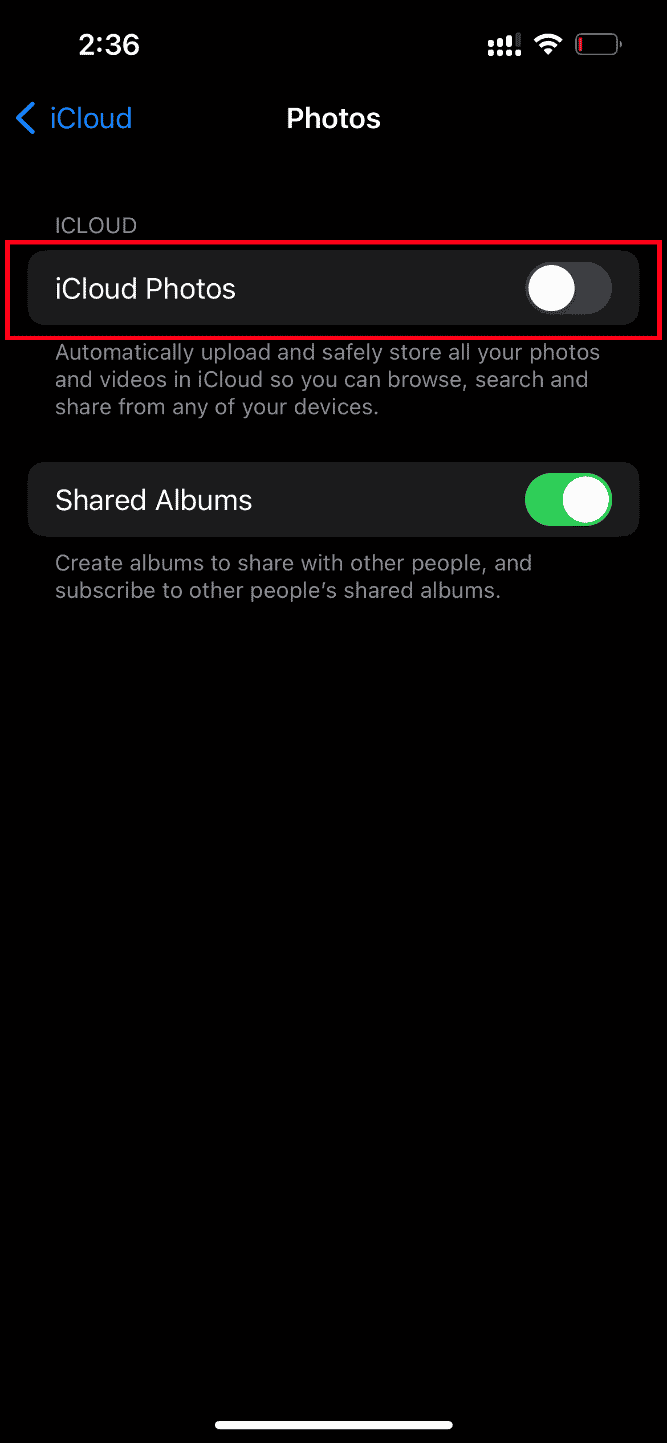
6. Toque novamente no interruptor para ativar o backup de fotos do iCloud.
Reinicie o seu iPhone para que as alterações entrem em vigor e tente visualizar os vídeos novamente.
Método 3: Adicione ou Remova Vídeos Problemáticos dos Favoritos
Problemas nos módulos multimídia do iPhone podem impedir a reprodução de vídeos. Para resolver este problema, adicione ou remova os vídeos problemáticos dos favoritos. Veja como:
Nota: Verifique se tem espaço suficiente no iCloud. Caso contrário, adquira uma assinatura de armazenamento do iCloud ou exclua dados desnecessários para liberar espaço, já que esta falta de espaço pode contribuir para o erro.
1. Abra a aplicação Fotos no seu iPhone.
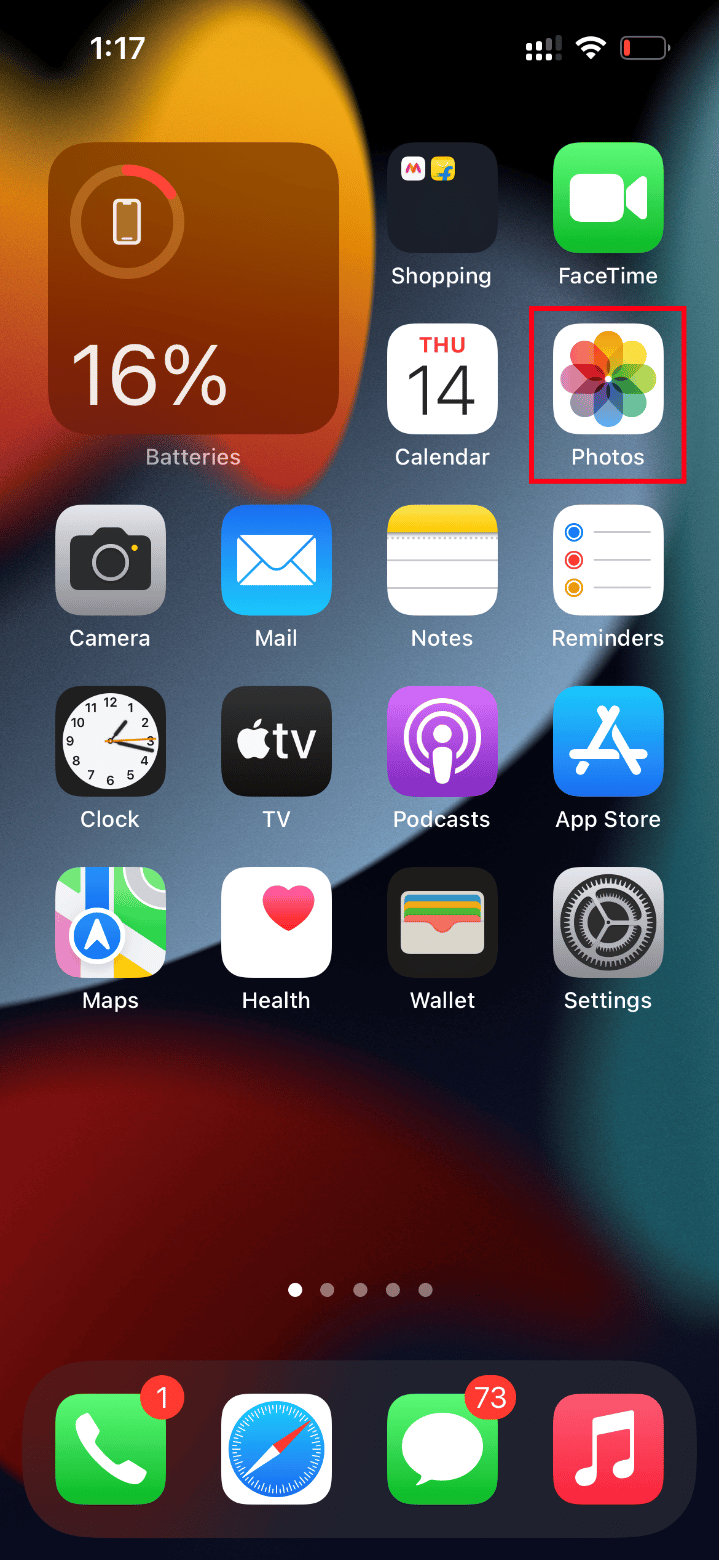
2. Selecione o vídeo que está com o erro e toque no ícone de coração vazio para adicioná-lo aos favoritos.
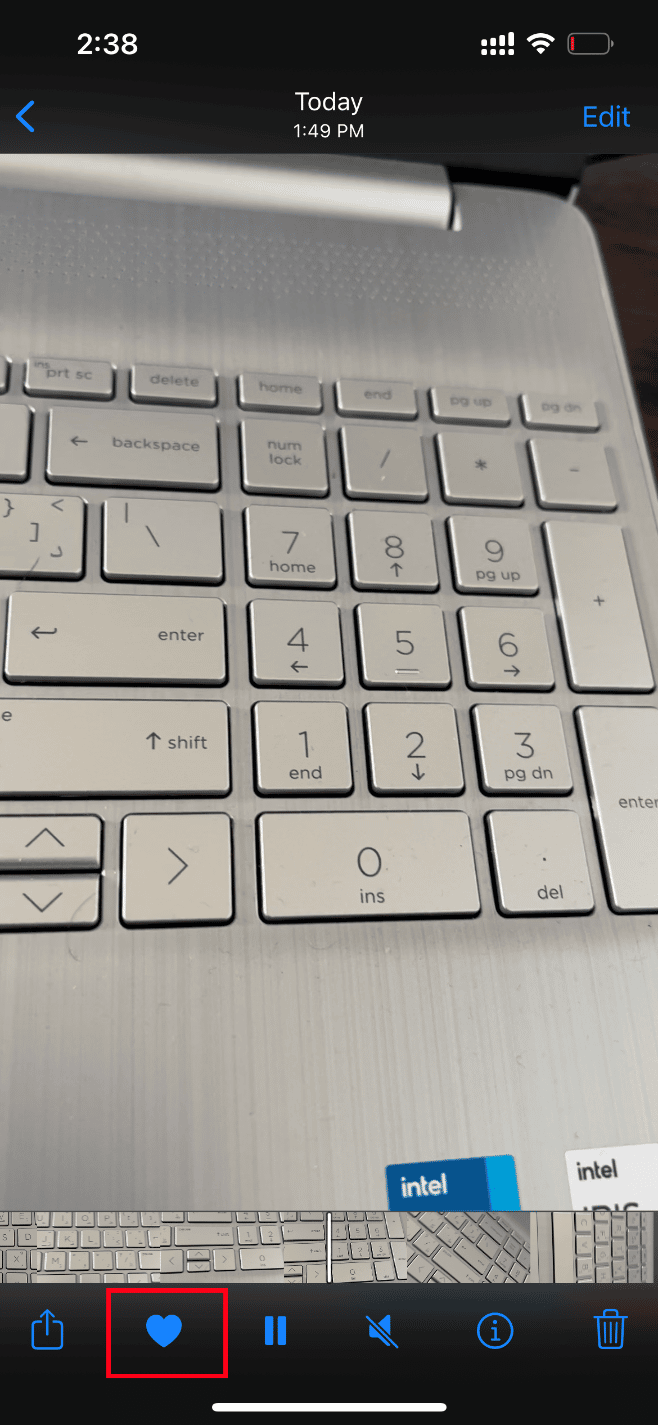
3. Após alguns momentos, abra o mesmo vídeo e toque na opção “Desfavoritar” para remover o vídeo dos favoritos.
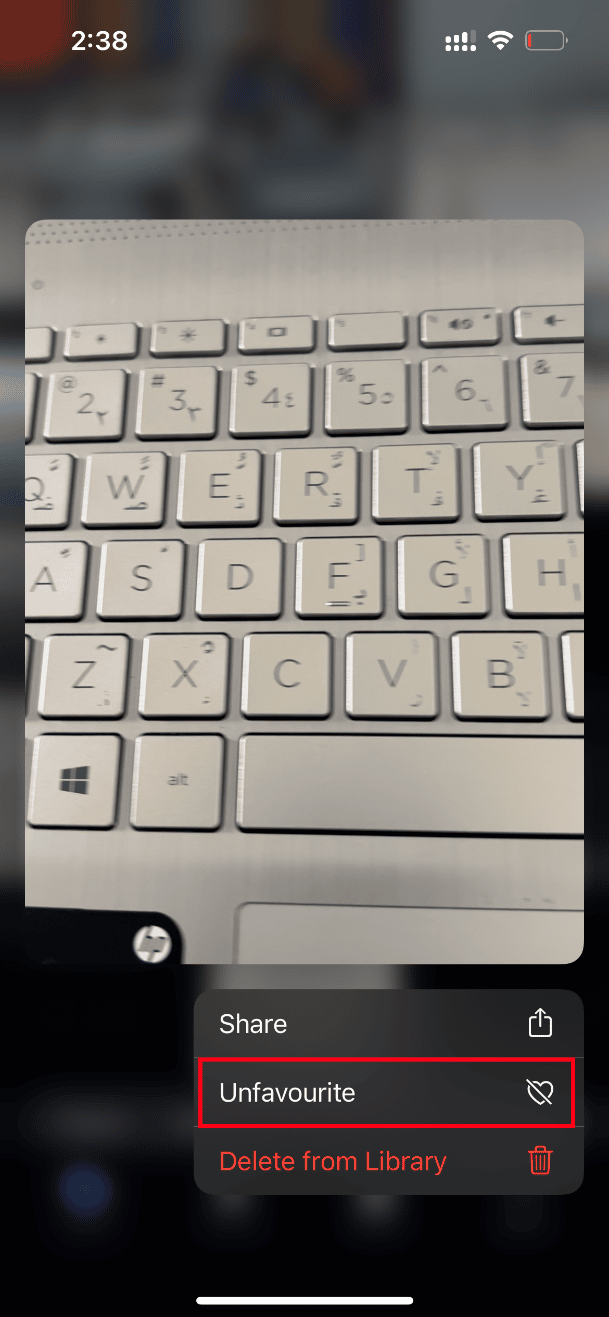
Tente abrir o vídeo novamente e verifique se o problema foi resolvido.
Método 4: Altere a Configuração para Descarregar e Manter Originais
Se o seu iPhone estiver configurado para excluir automaticamente vídeos originais, altere essa configuração para ativar o modo de download e manter os originais, garantindo o funcionamento correto dos vídeos.
Nota: Antes de prosseguir com este método, certifique-se de que o seu iPhone tem espaço livre suficiente.
1. Abra a aplicação Ajustes no seu iPhone.
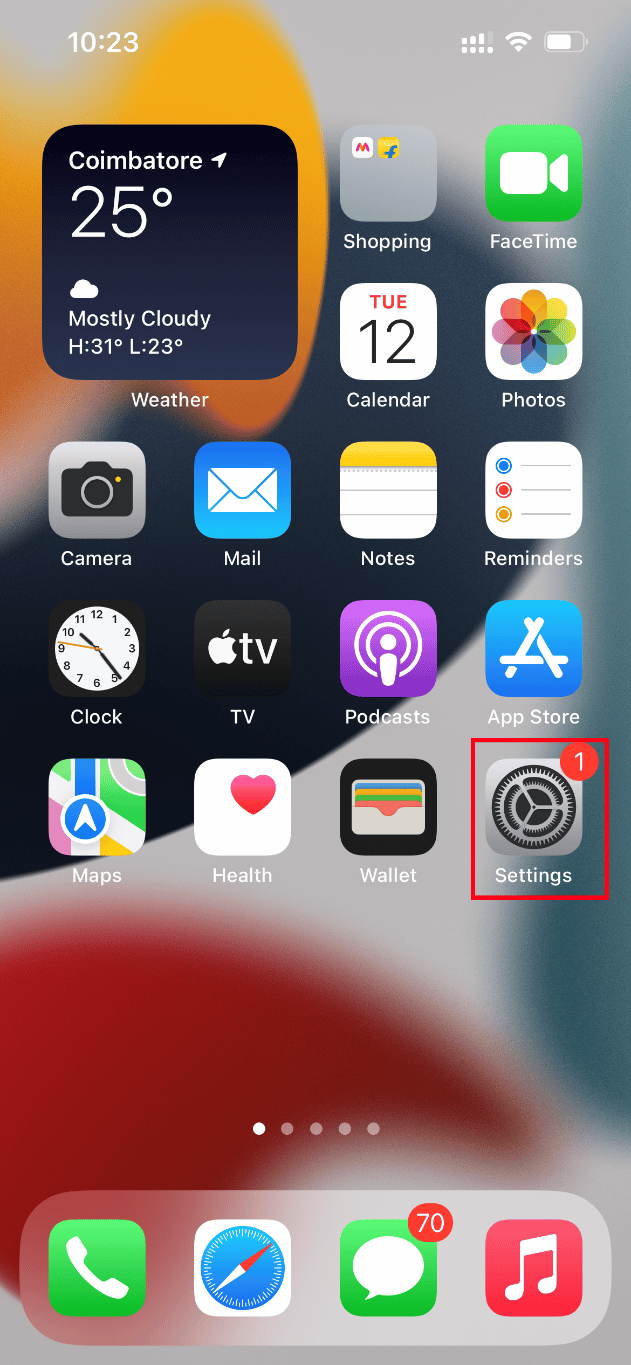
2. Na página de ajustes, localize Fotos e toque nessa opção.
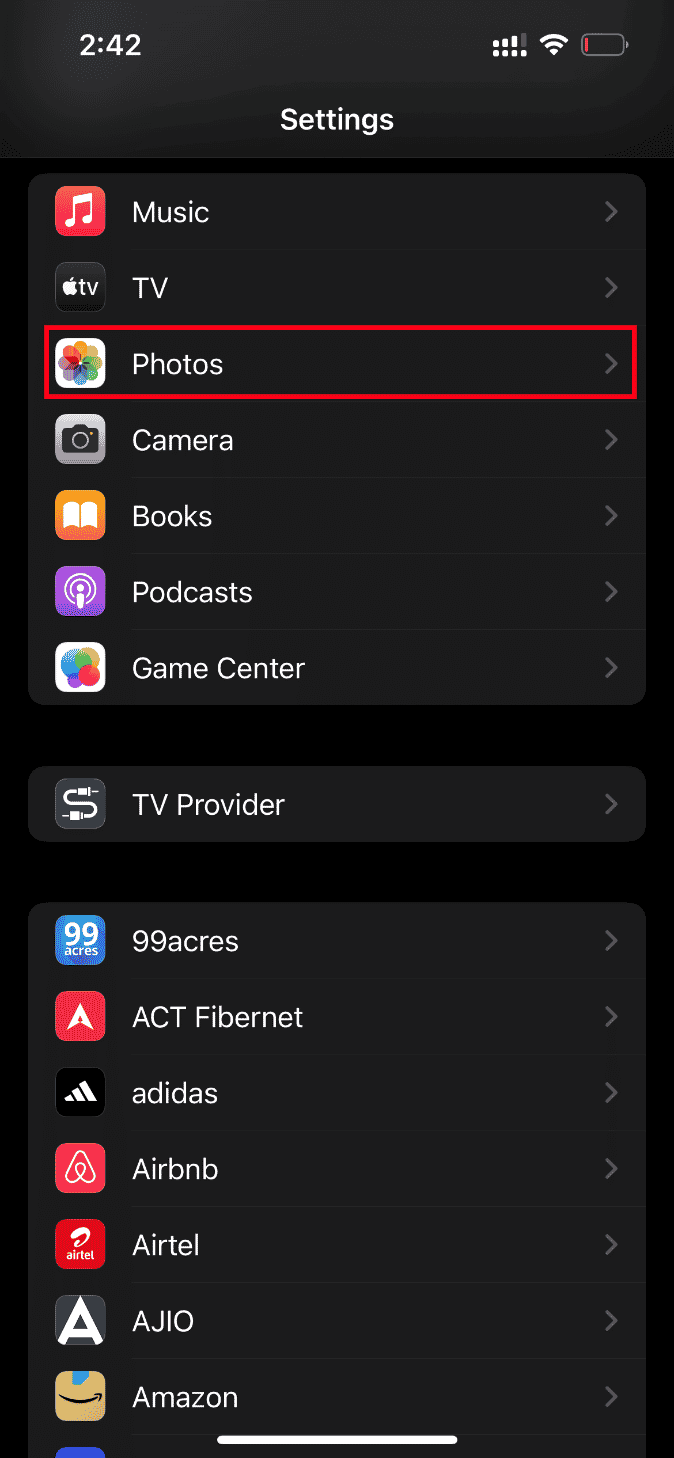
3. Selecione a opção “Descarregar e Manter Originais”.
Reinicie o telefone e tente abrir o vídeo novamente.
Método 5: Libere Armazenamento no iPhone
Vídeos de alta qualidade podem não ser carregados corretamente se o seu iPhone não tiver espaço suficiente. Verifique se o seu dispositivo tem armazenamento disponível. Veja como:
Nota: É crucial ter pelo menos 2 GB de espaço livre para reproduzir vídeos grandes e de alta qualidade.
1. Abra a aplicação Ajustes no seu iPhone.
<img class=”alignnone wp-image-112684″ width=”340″ height=”735″ src=”https://wilku.top/wp-content/uploads/2022/07/1657807522_643_Fix-An-Error-Occurred-While-Loading-a-Higher-Quality-Version.png” src-size=”631x